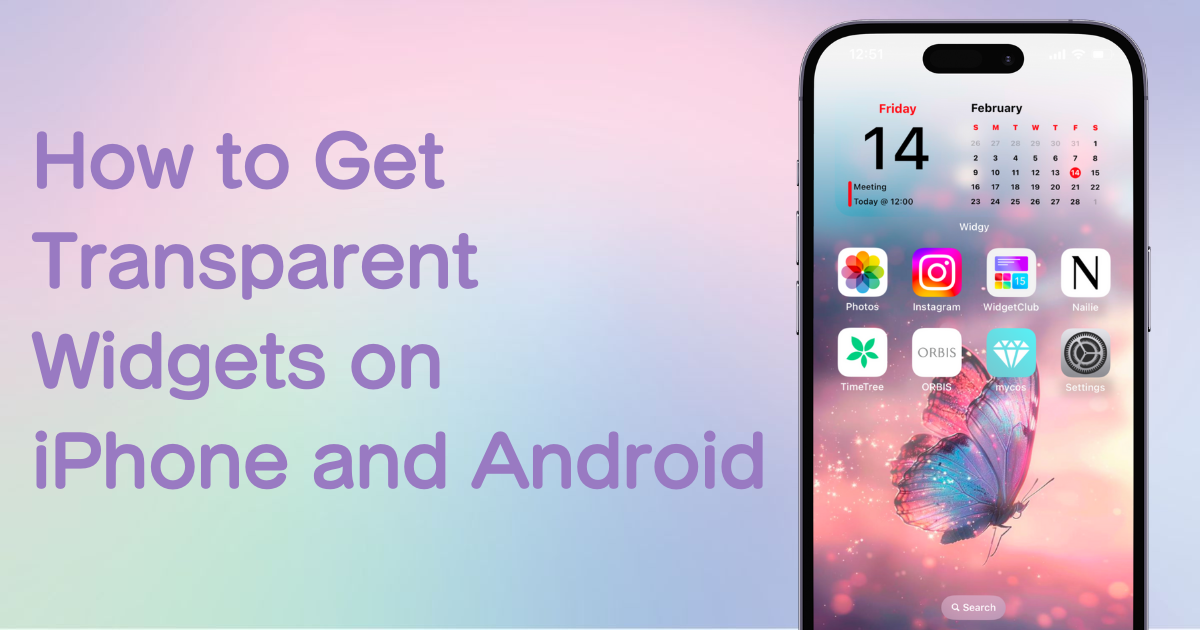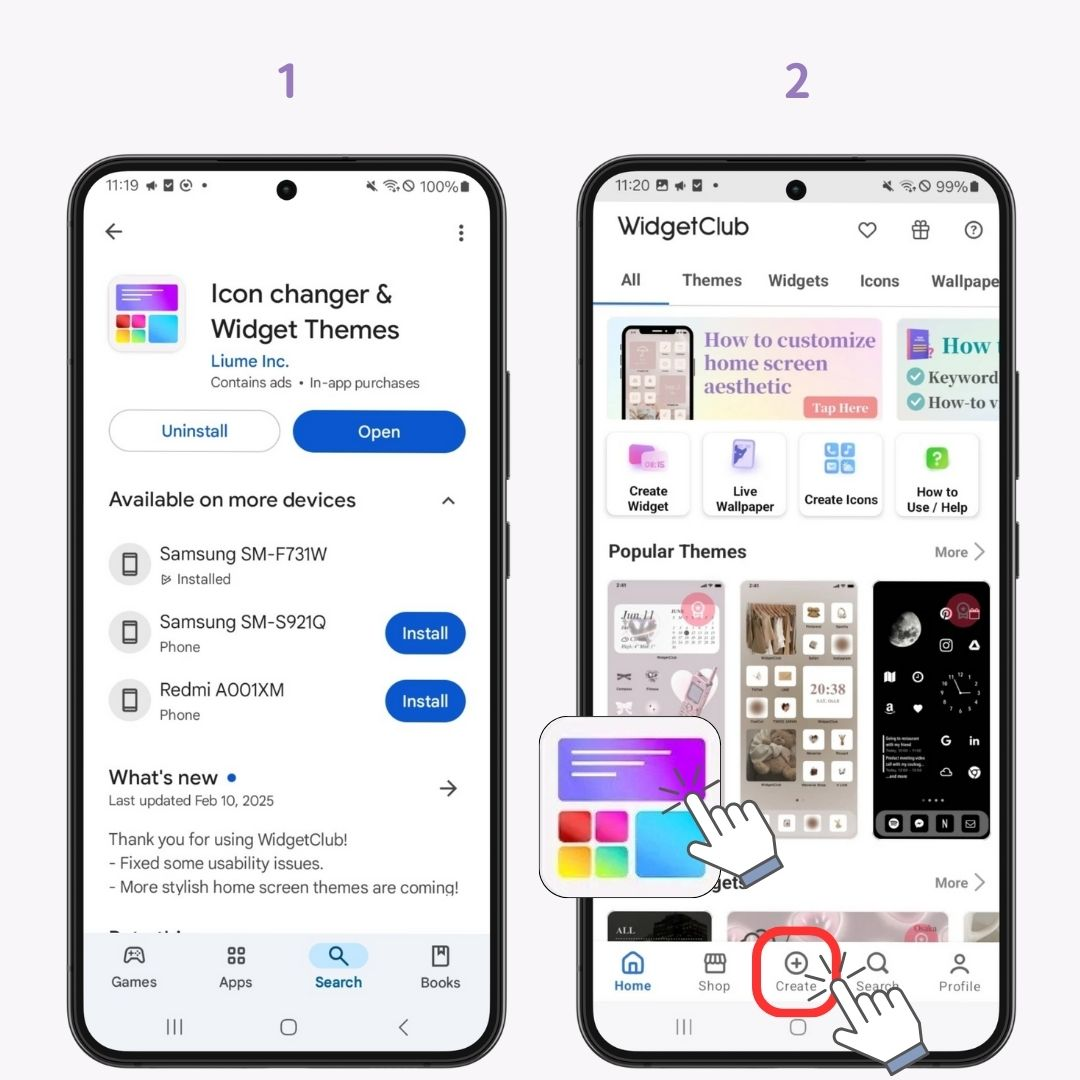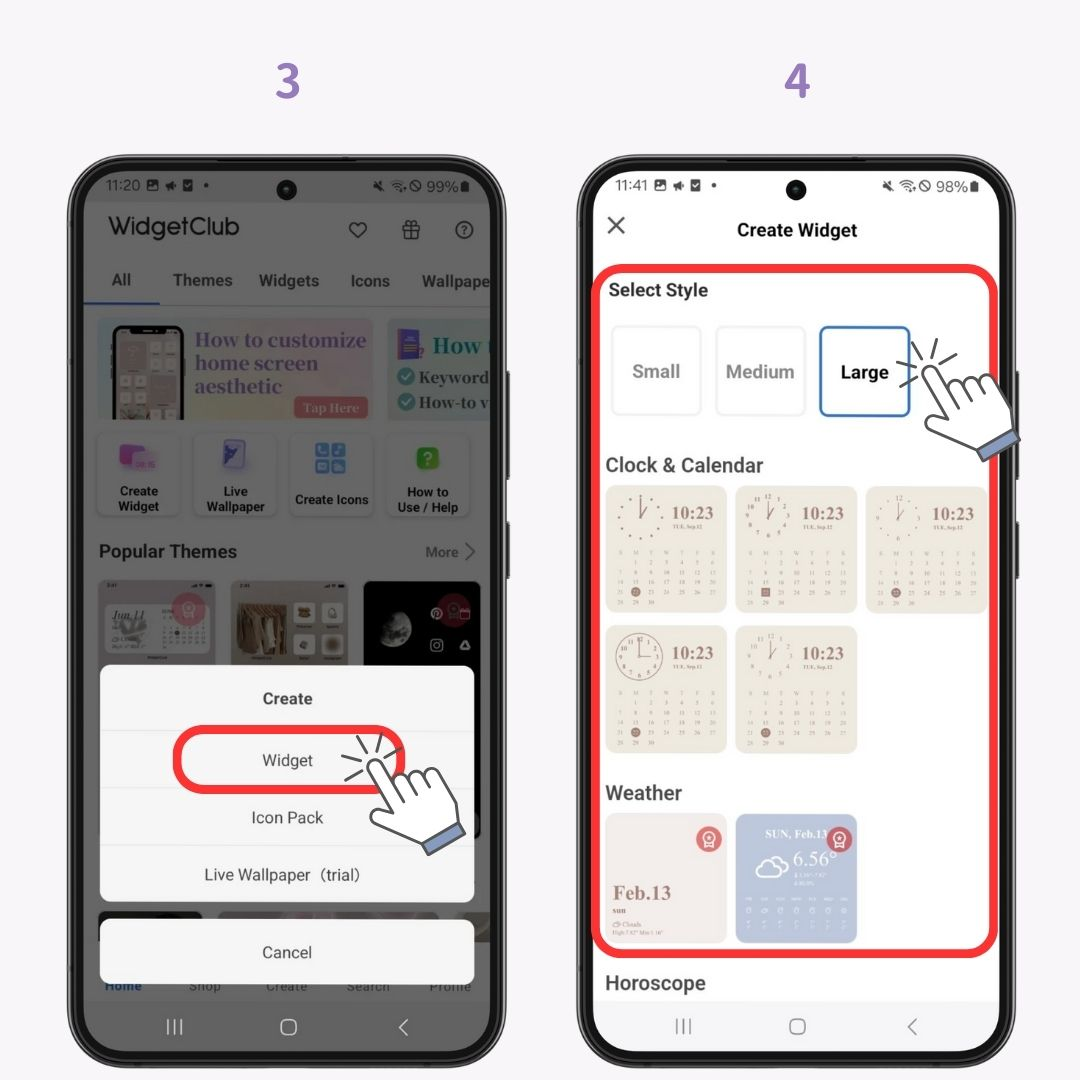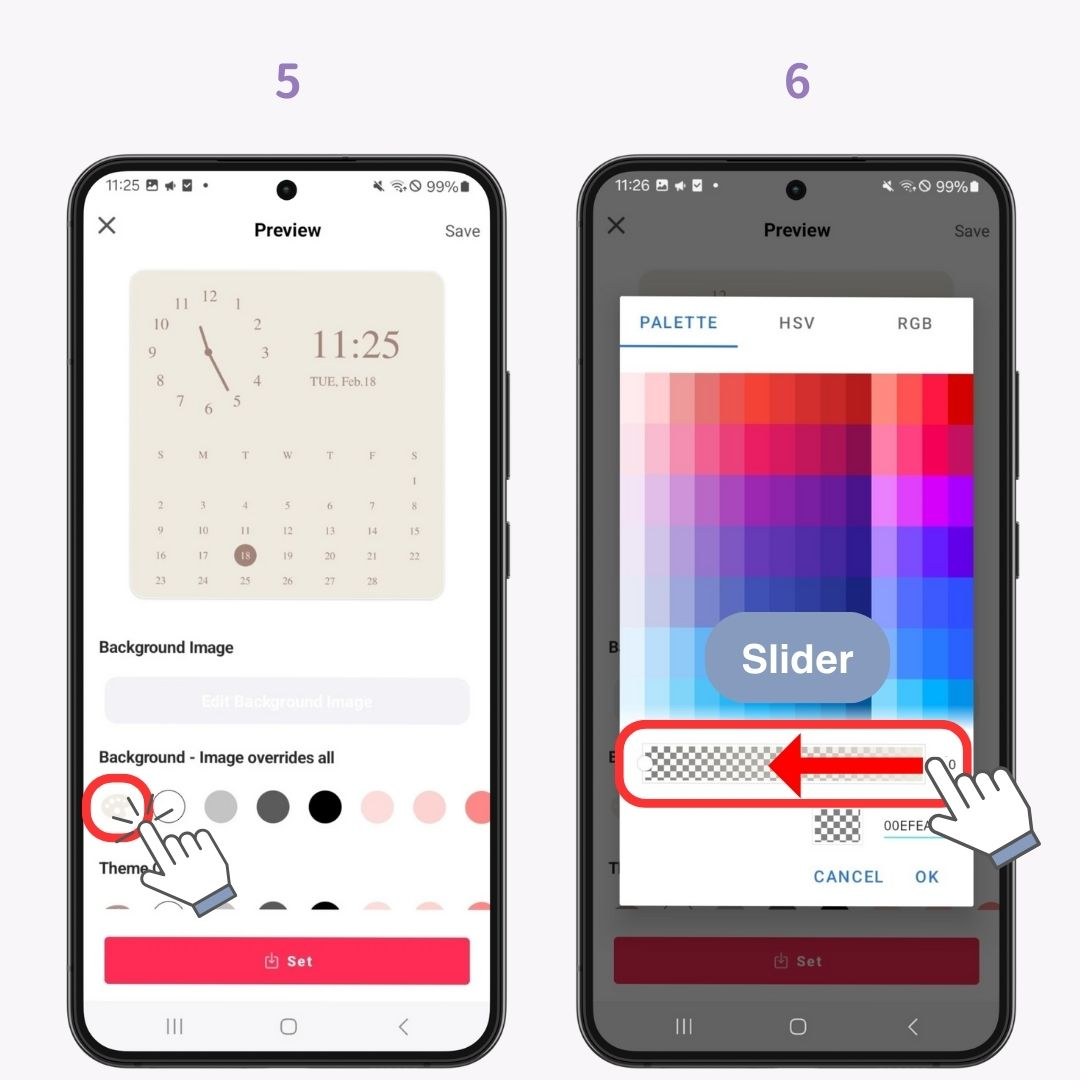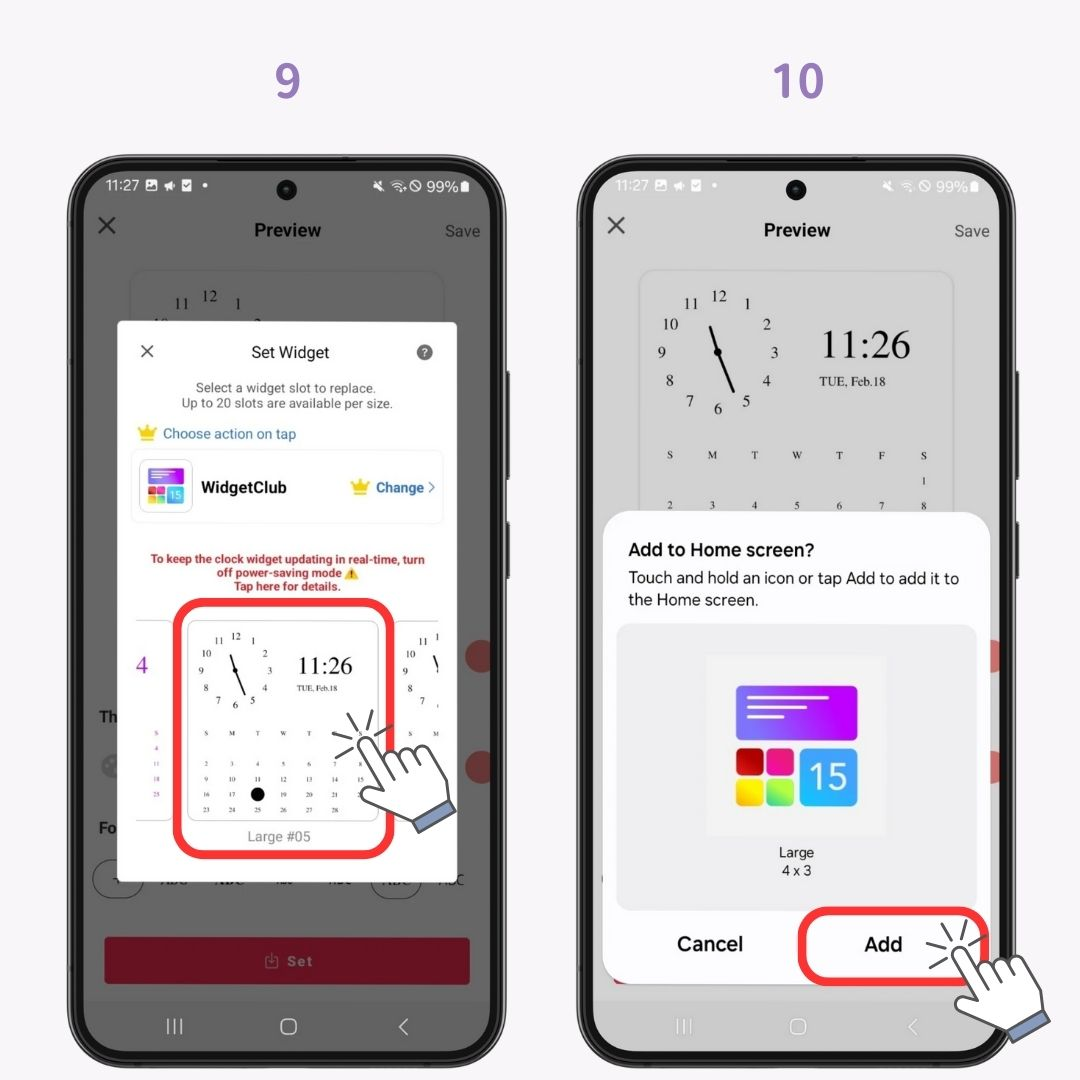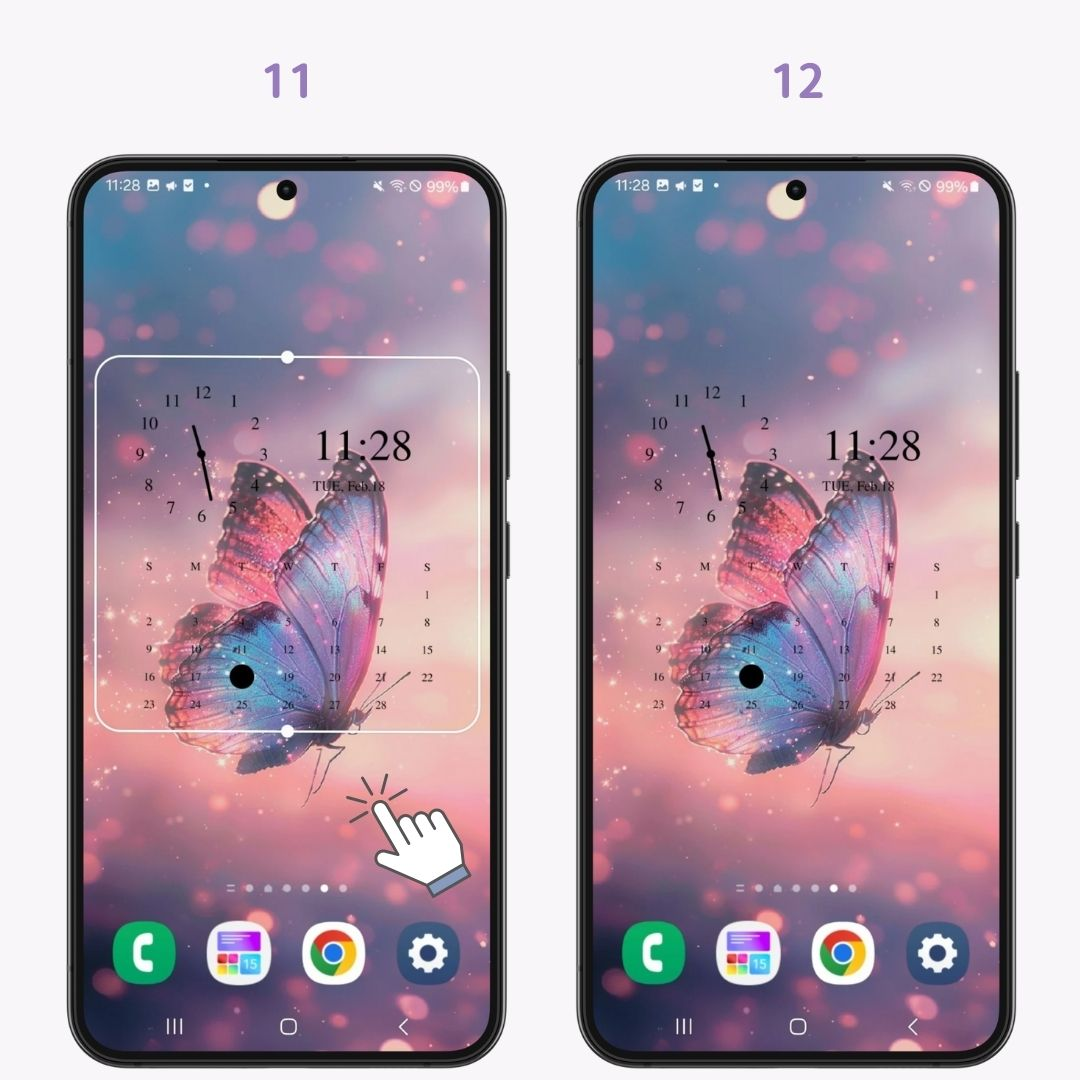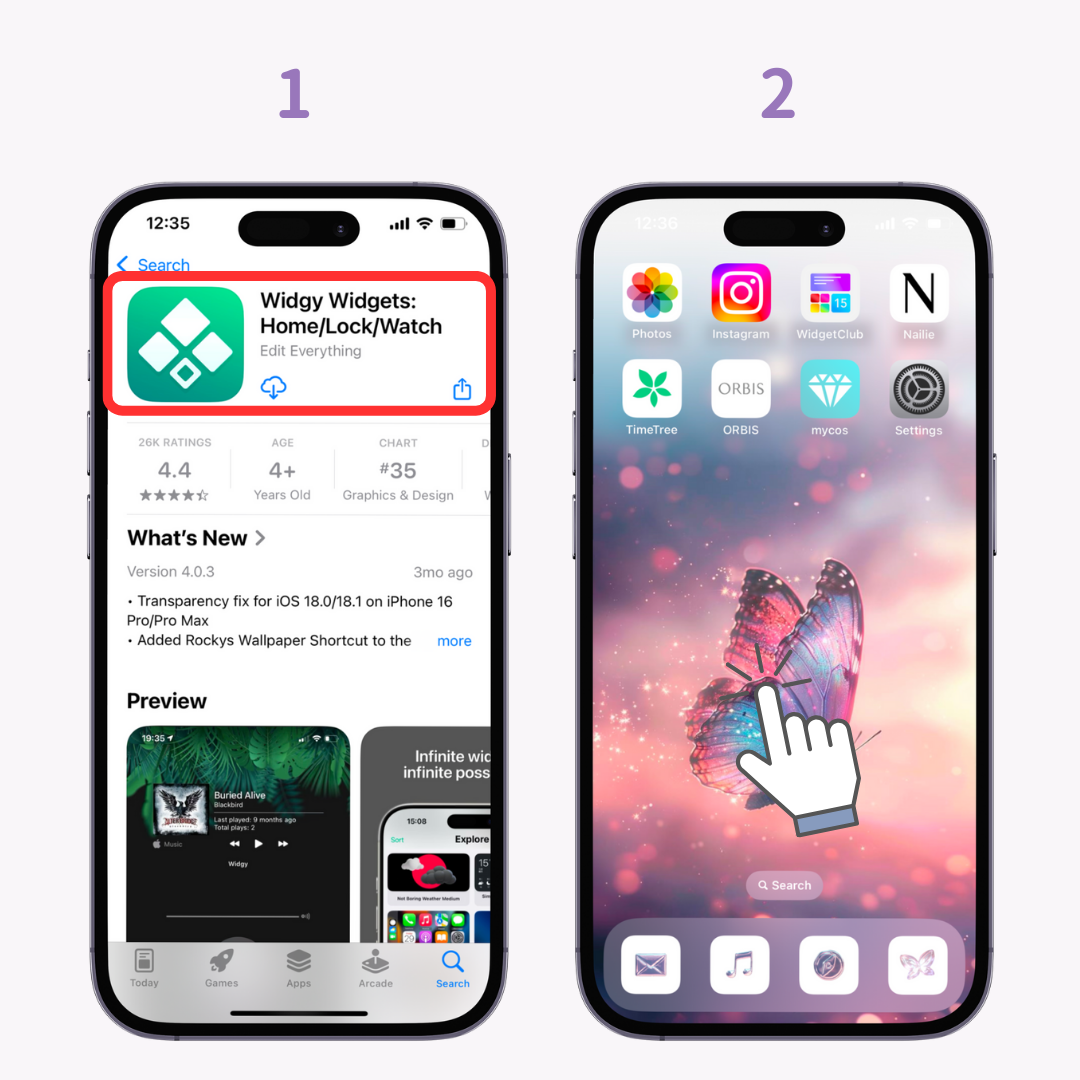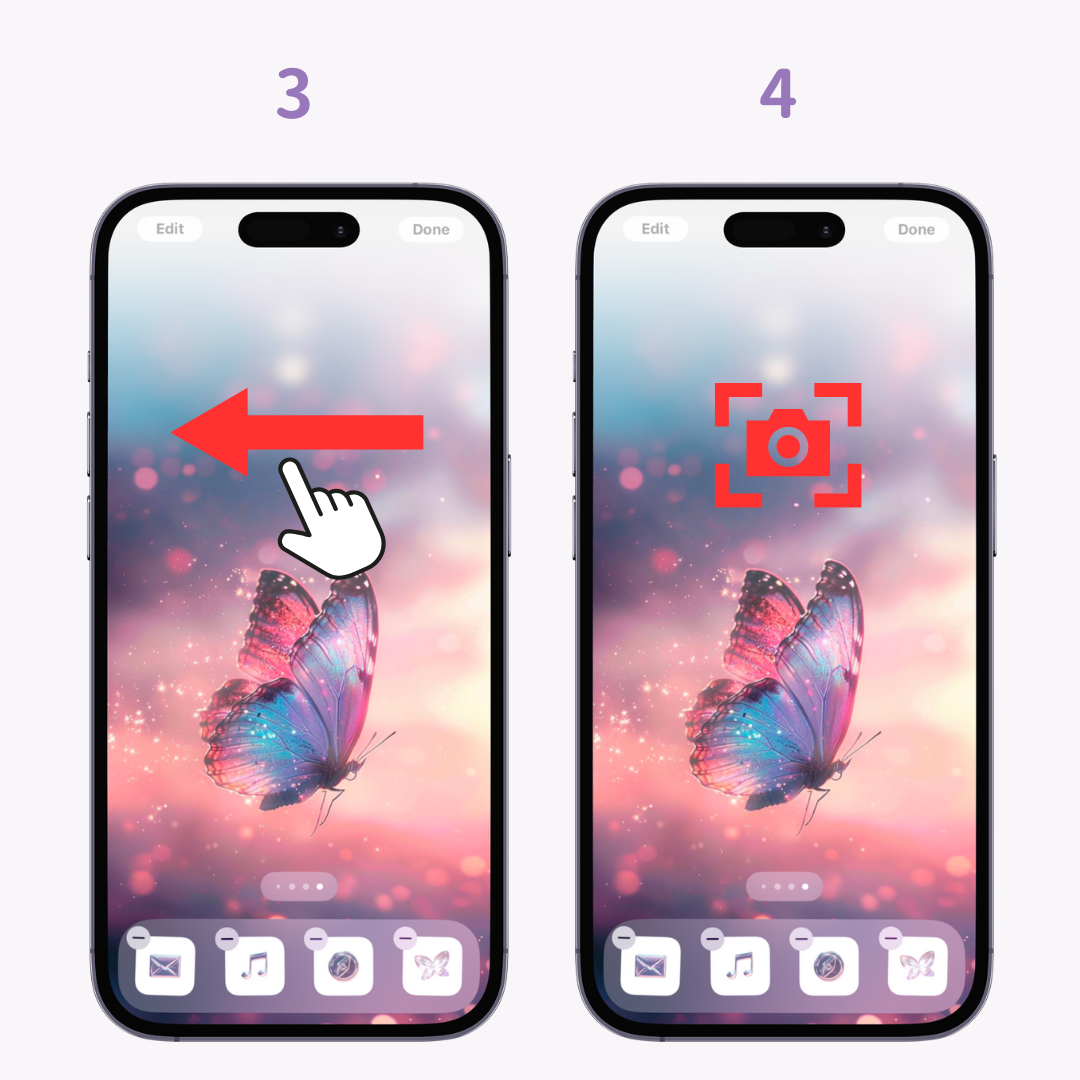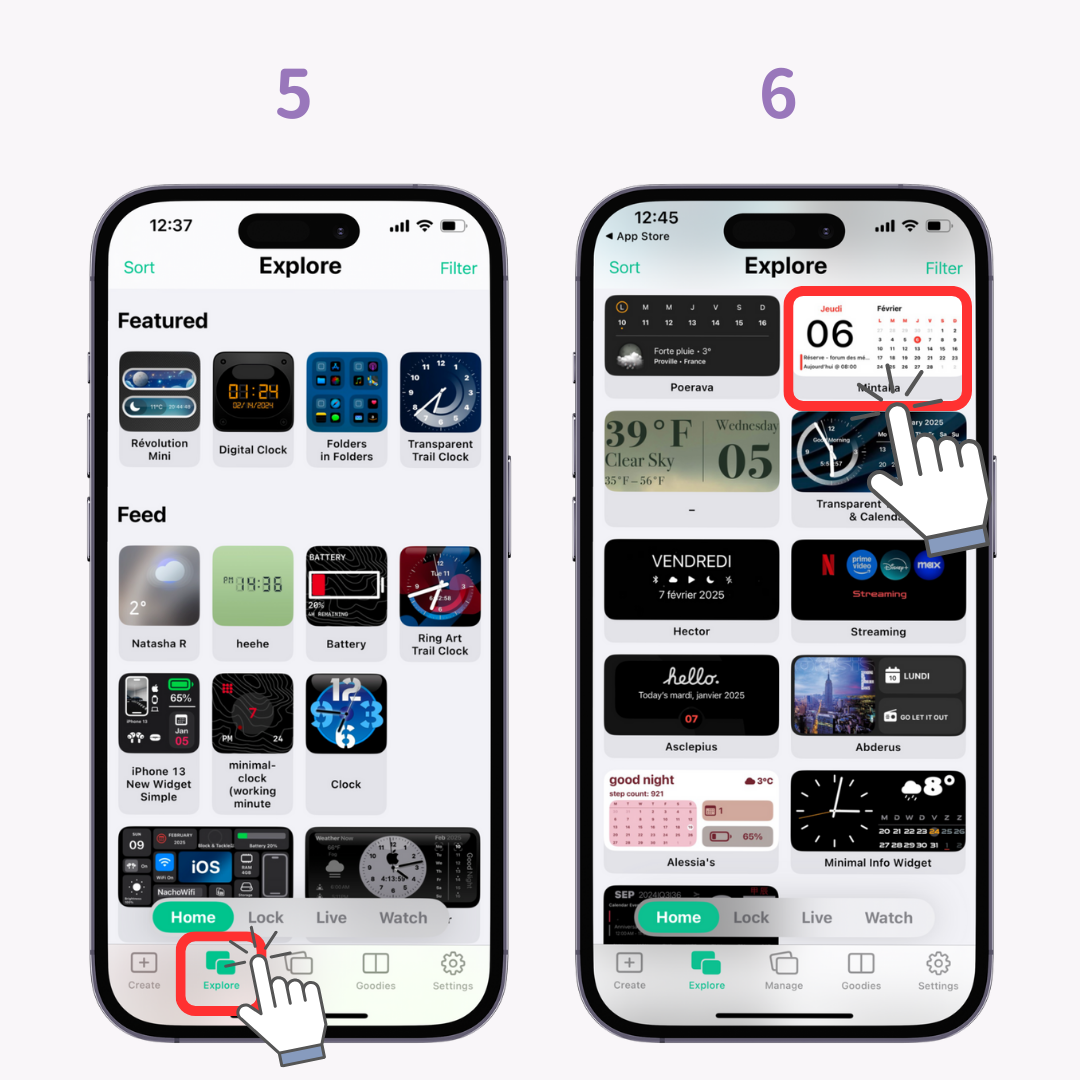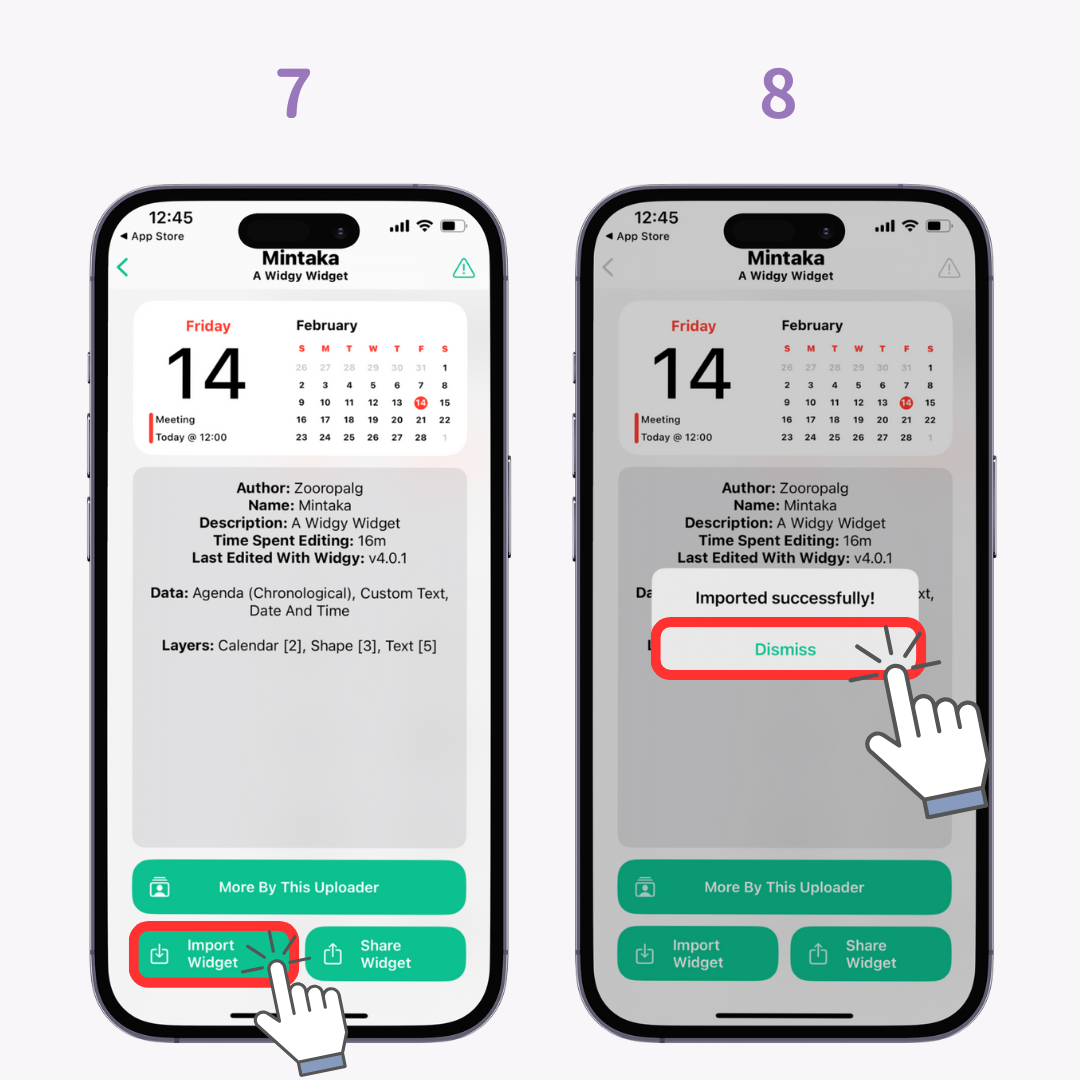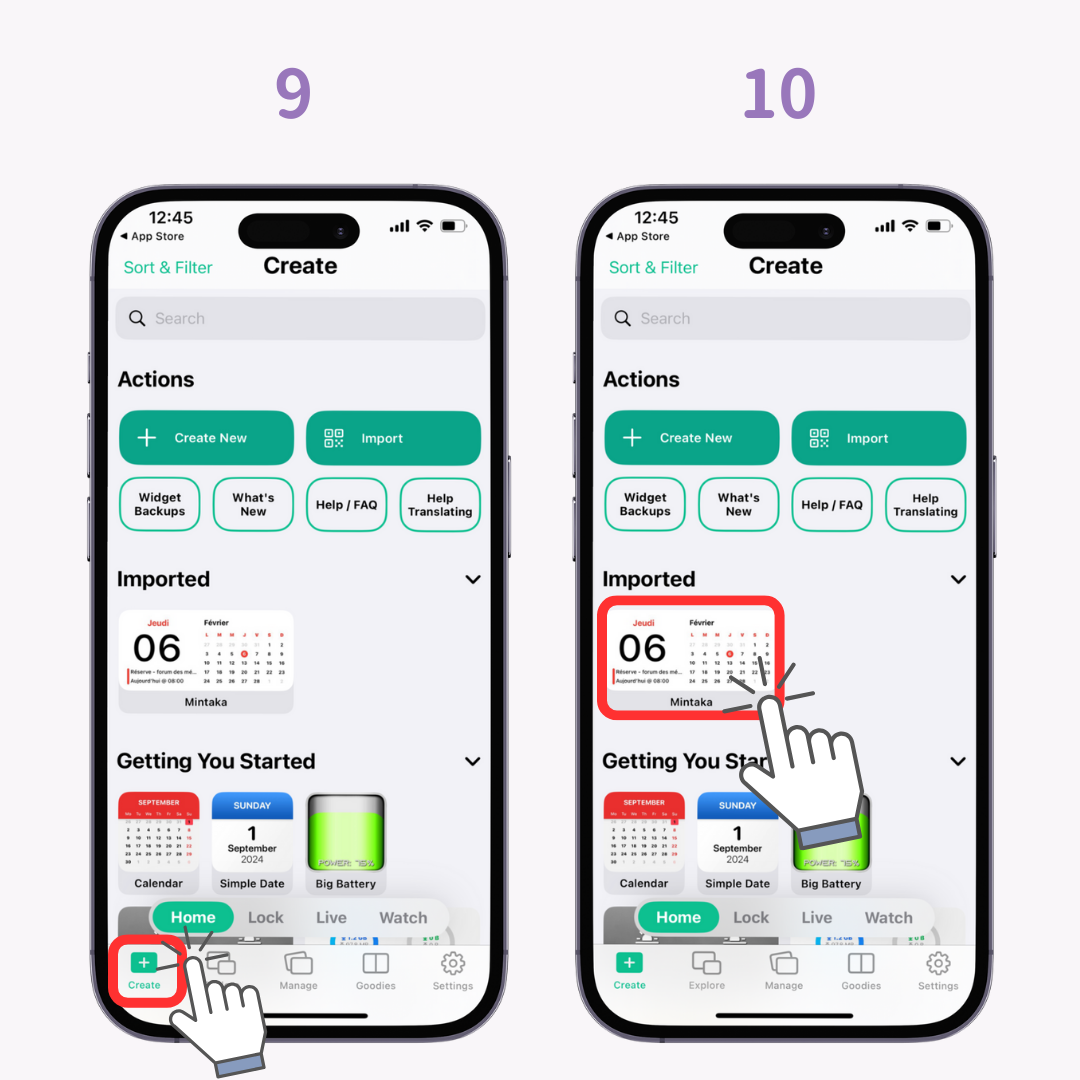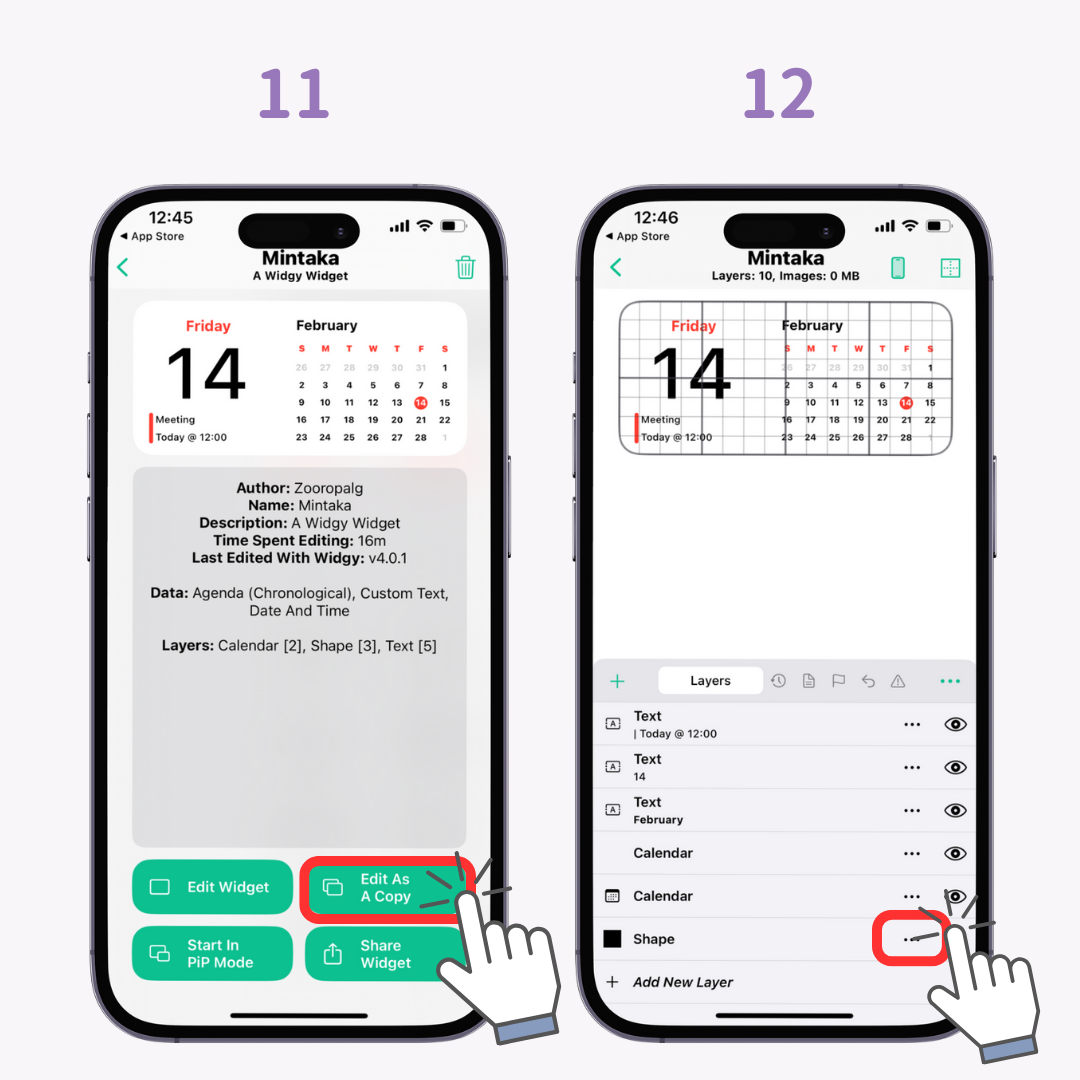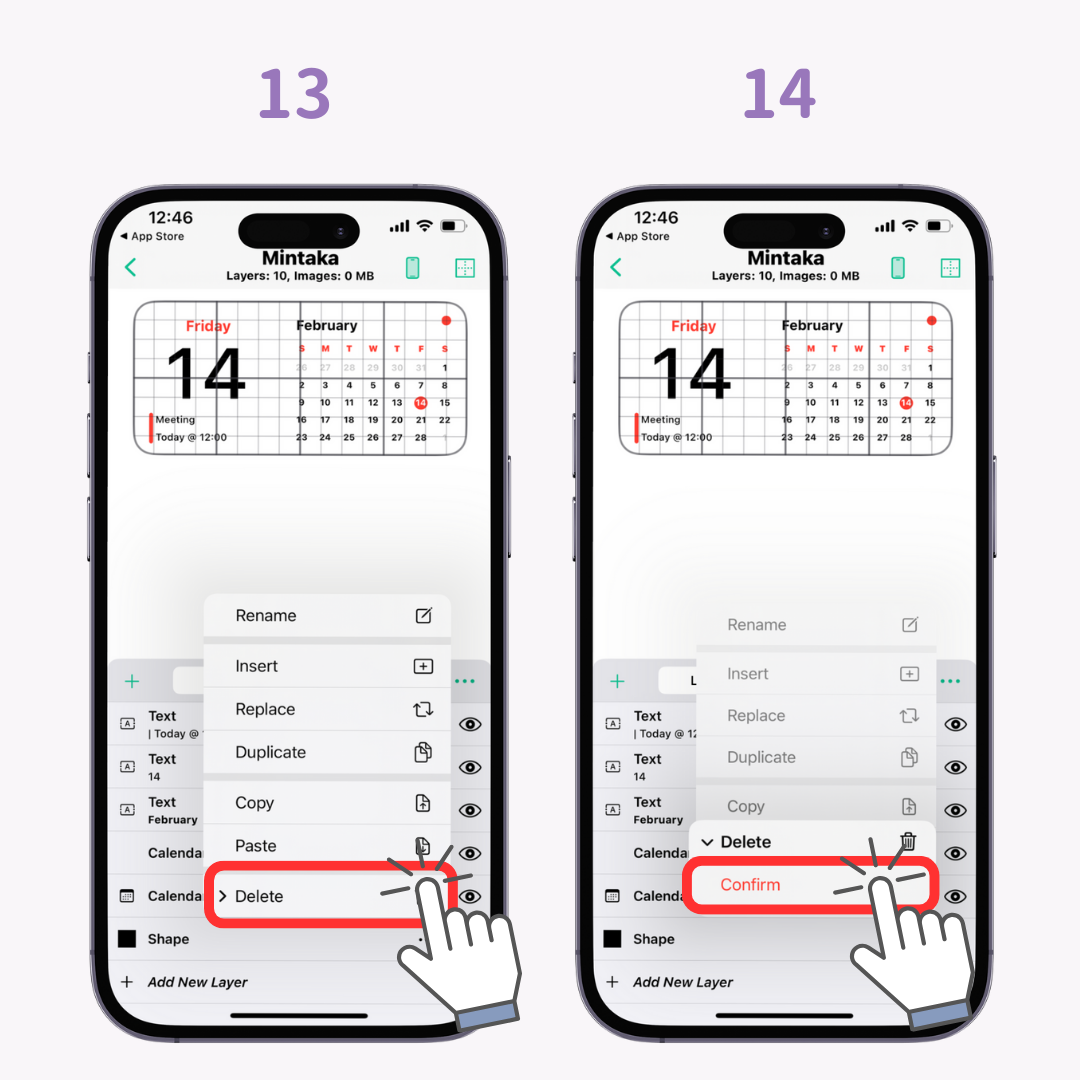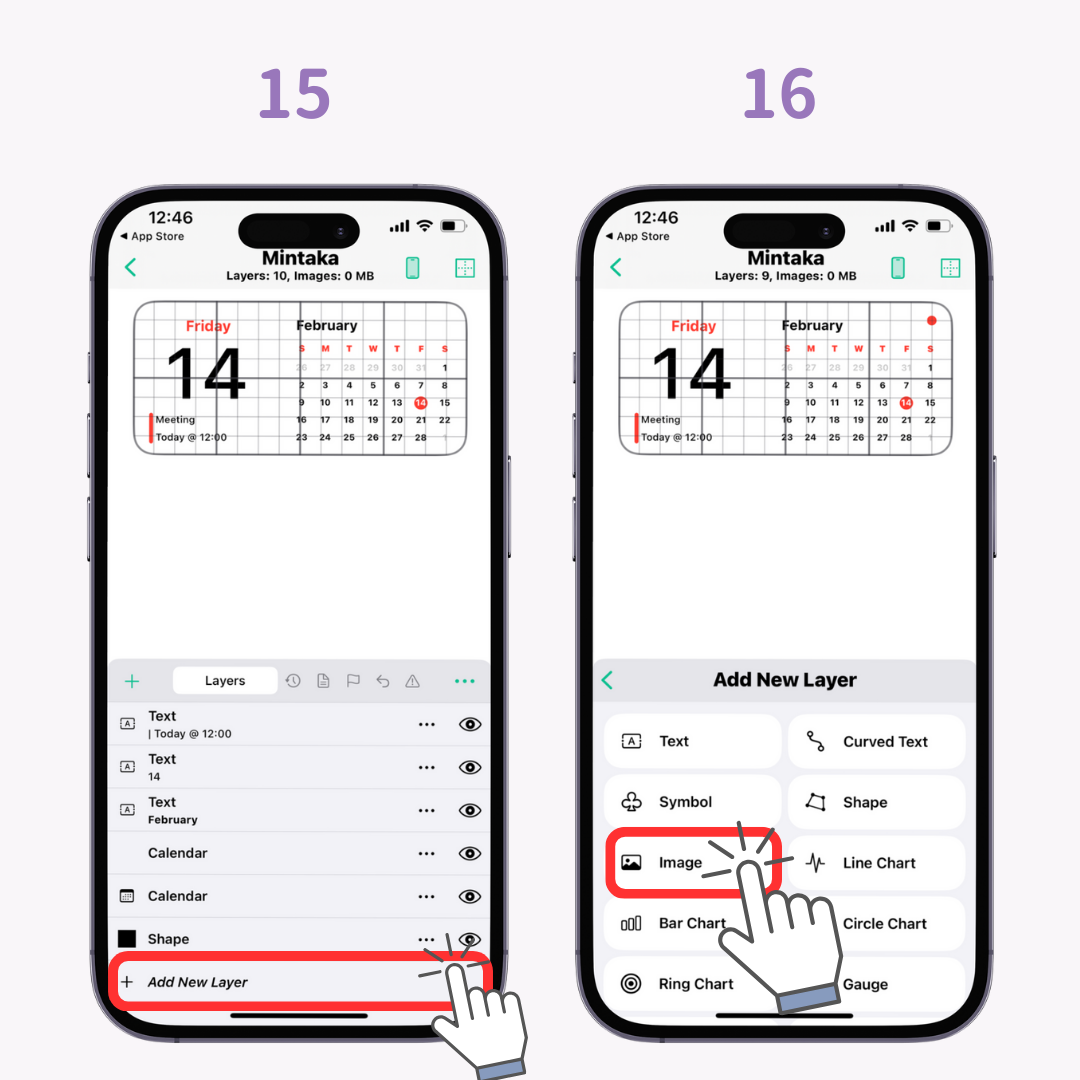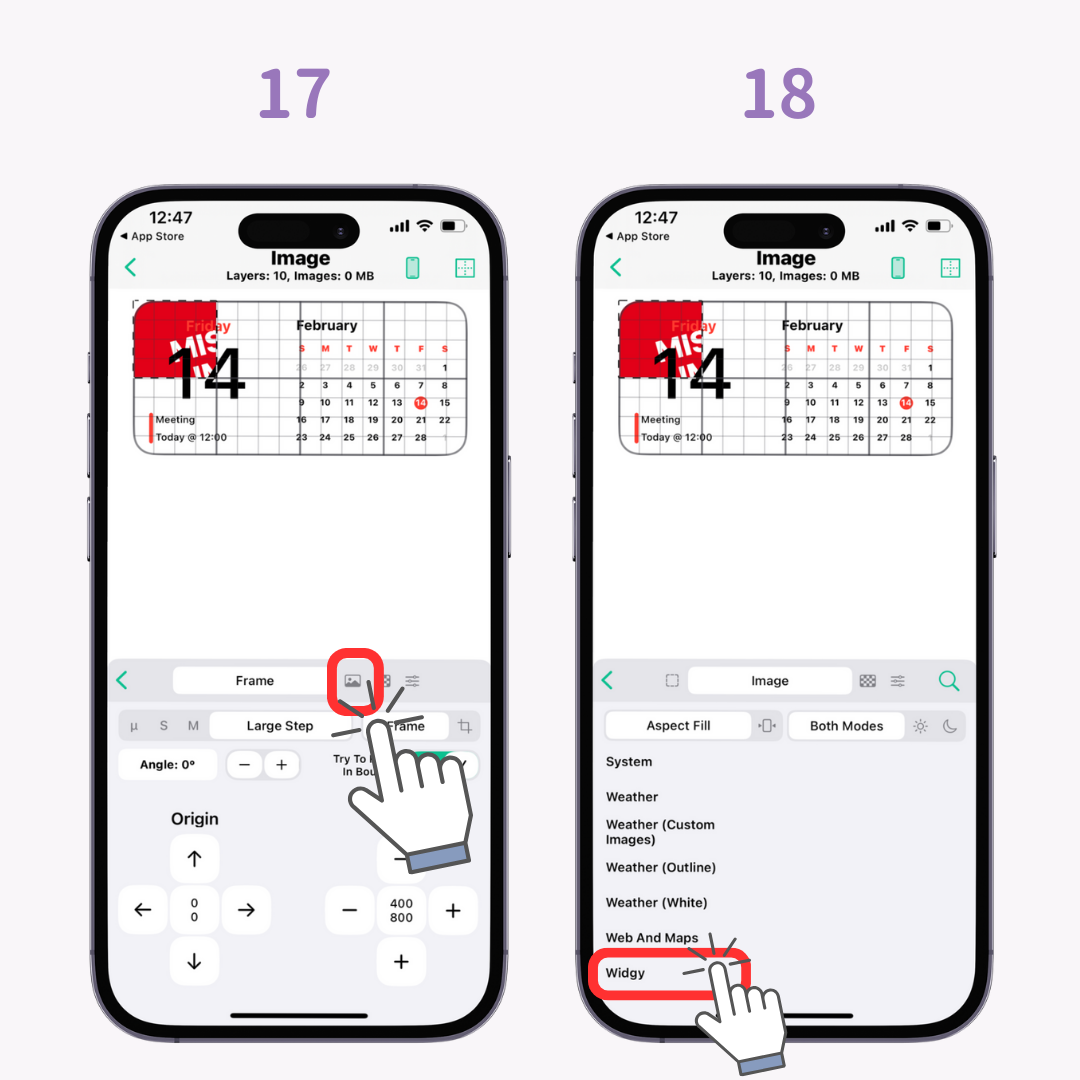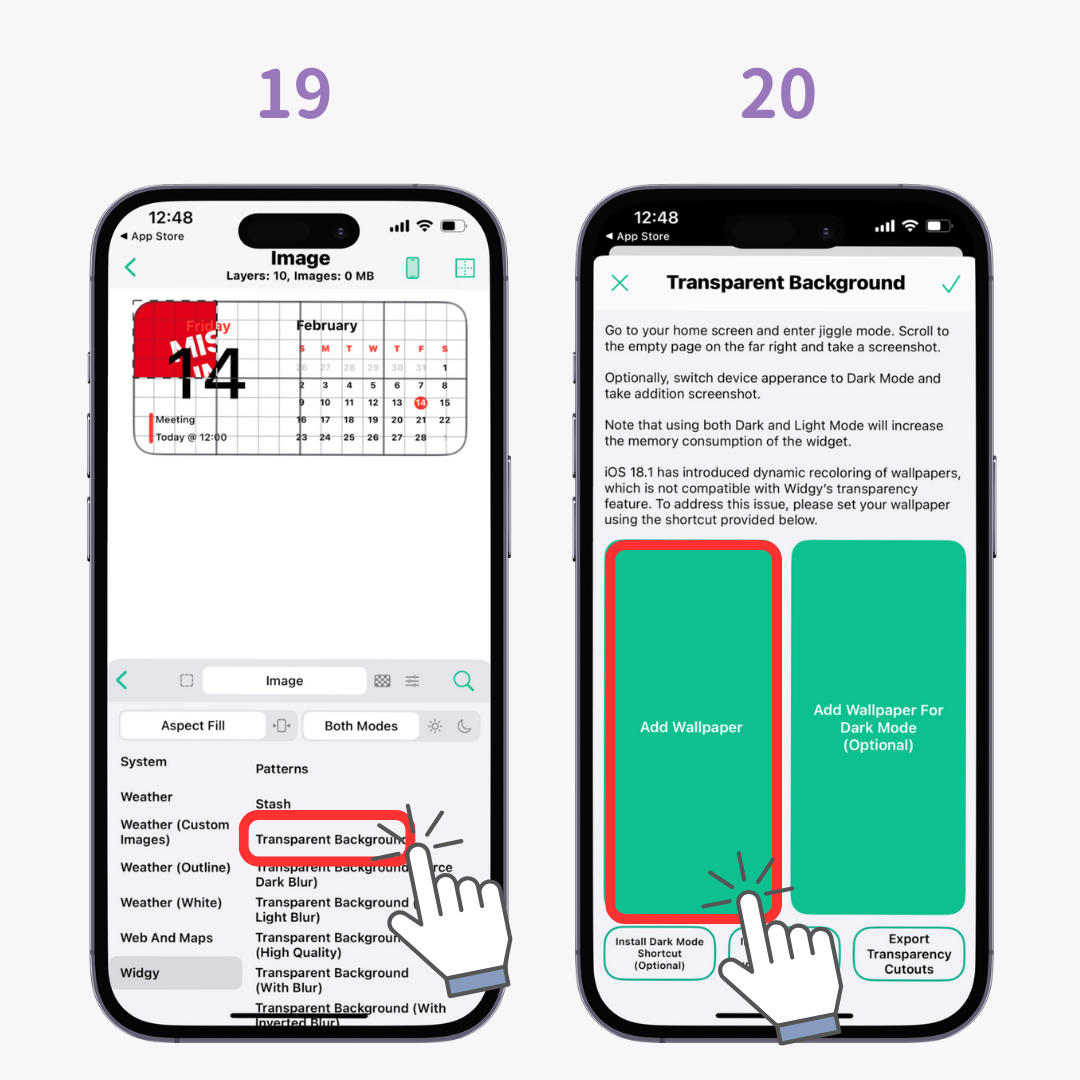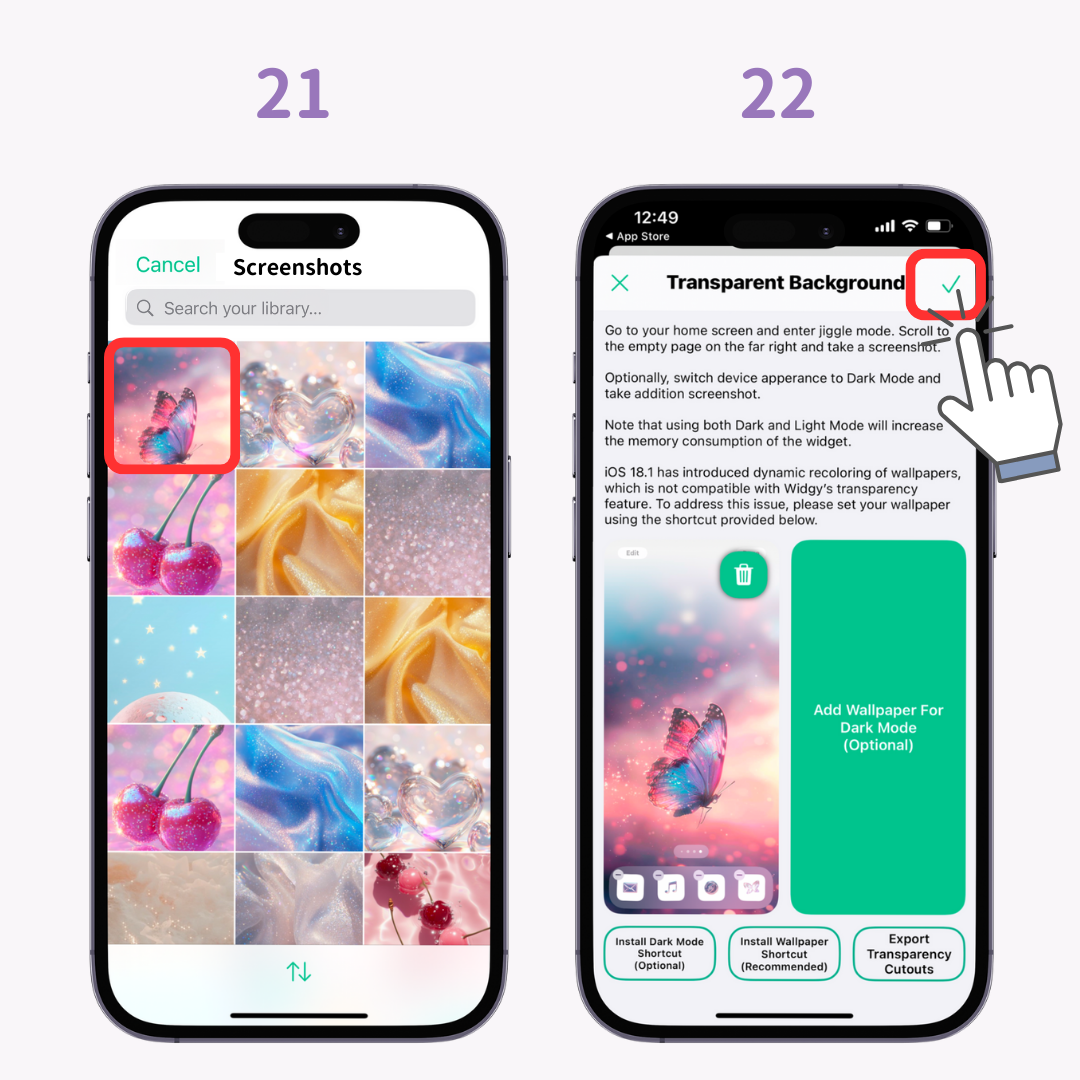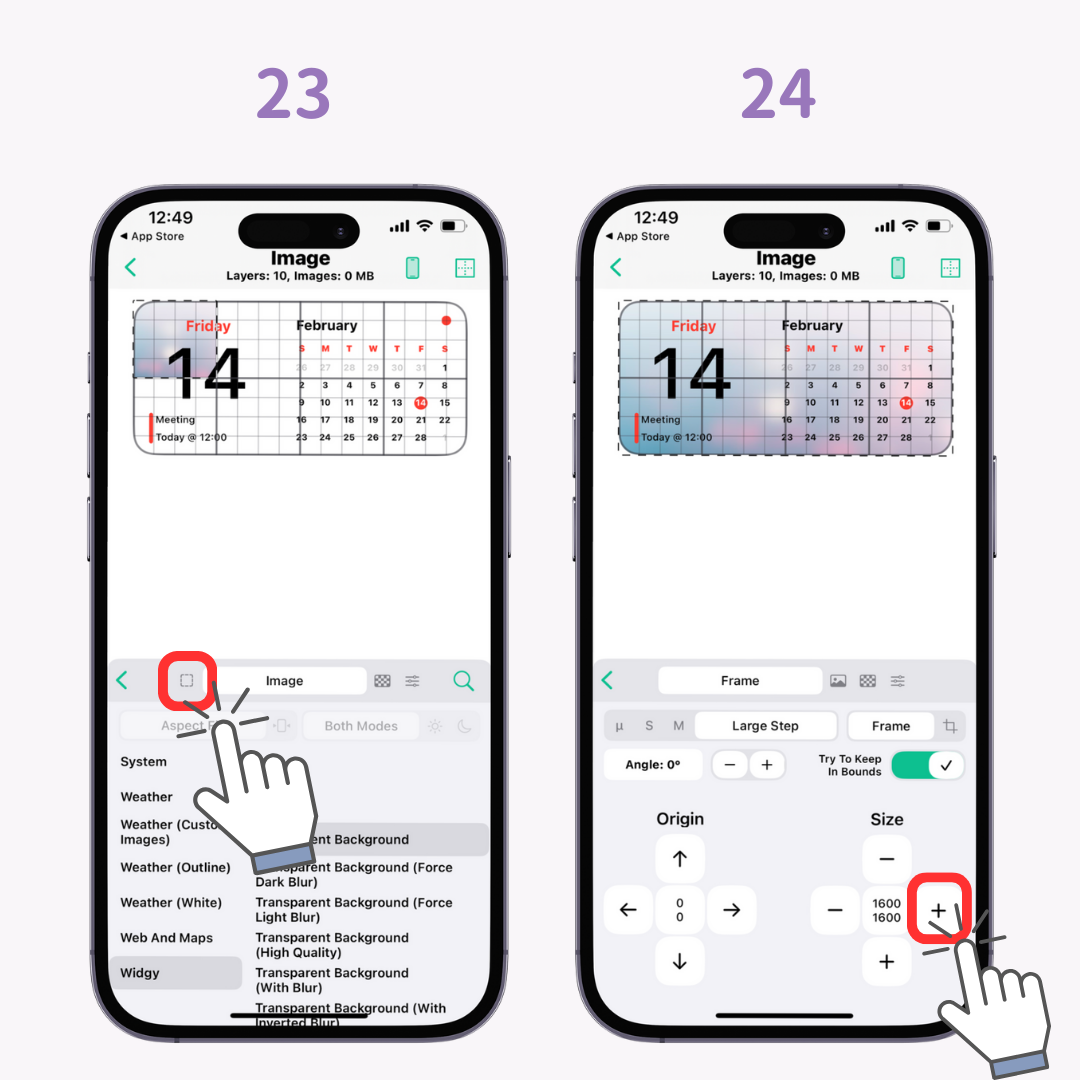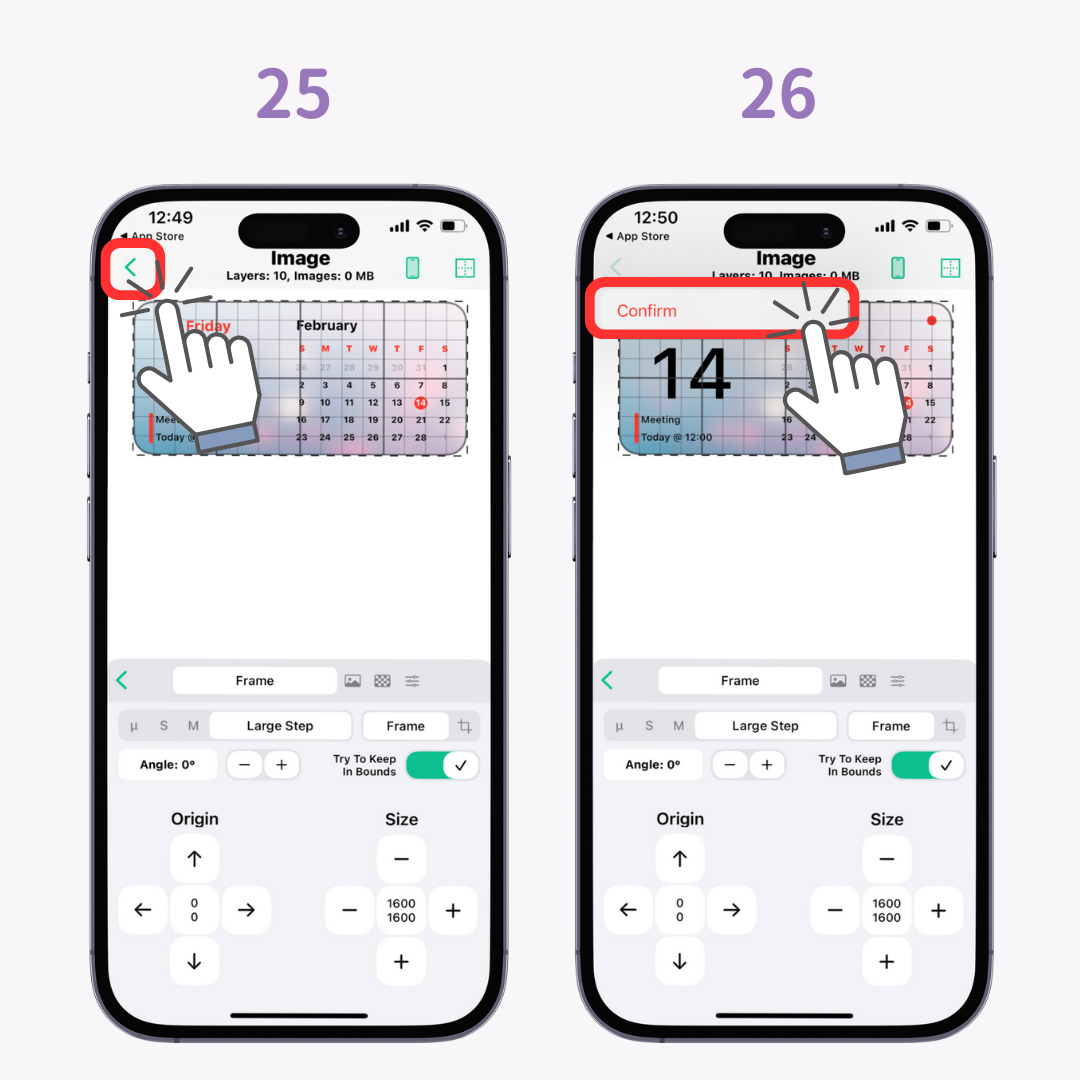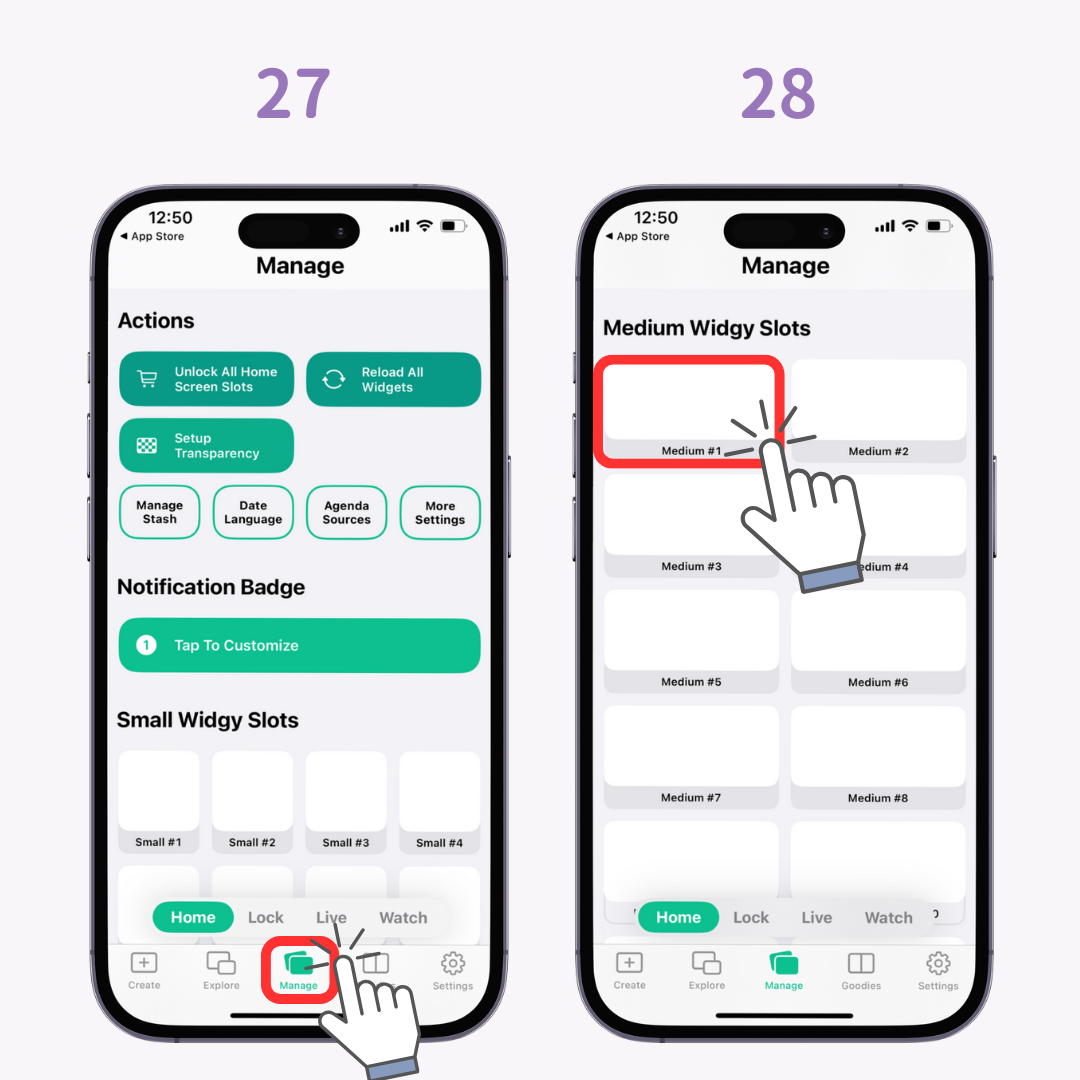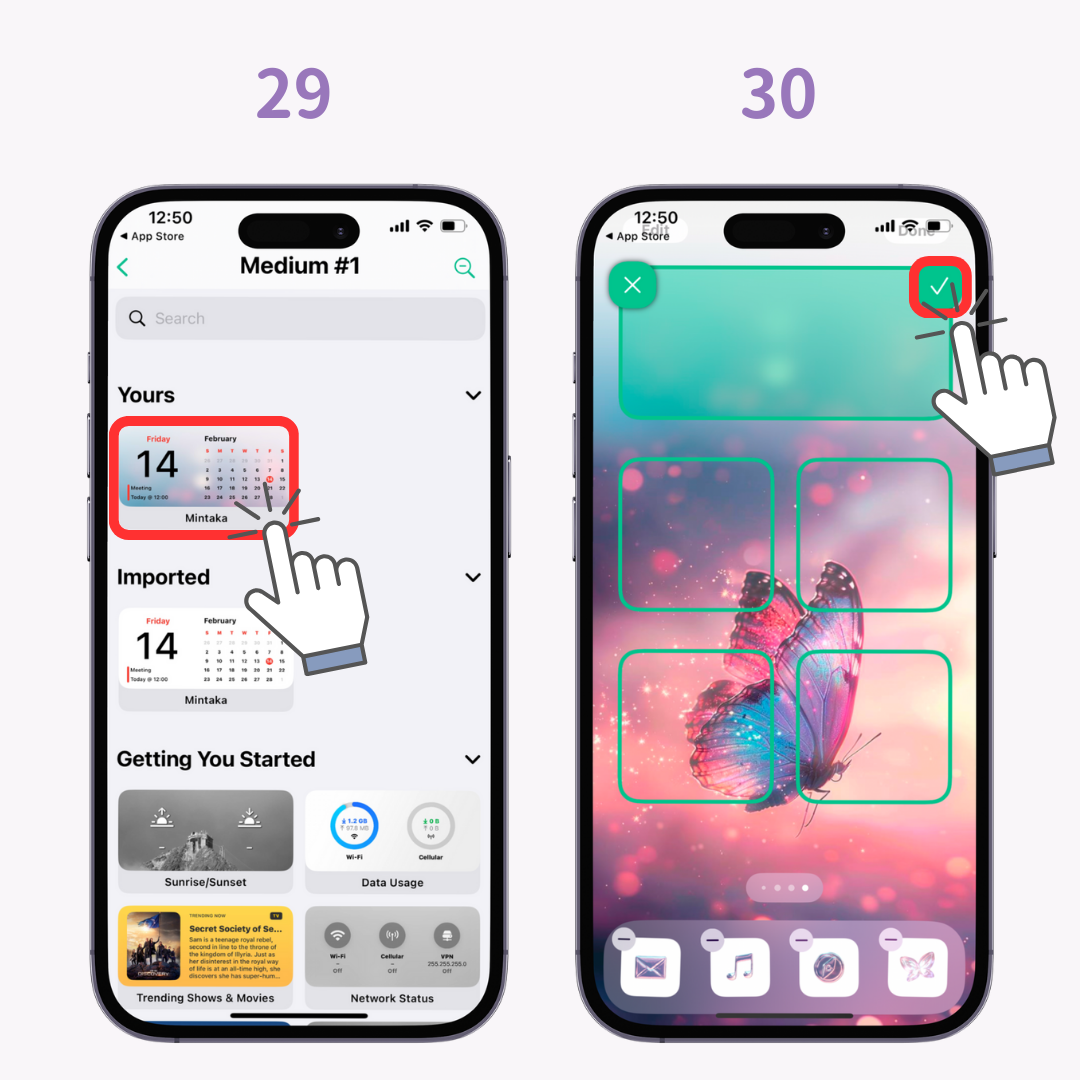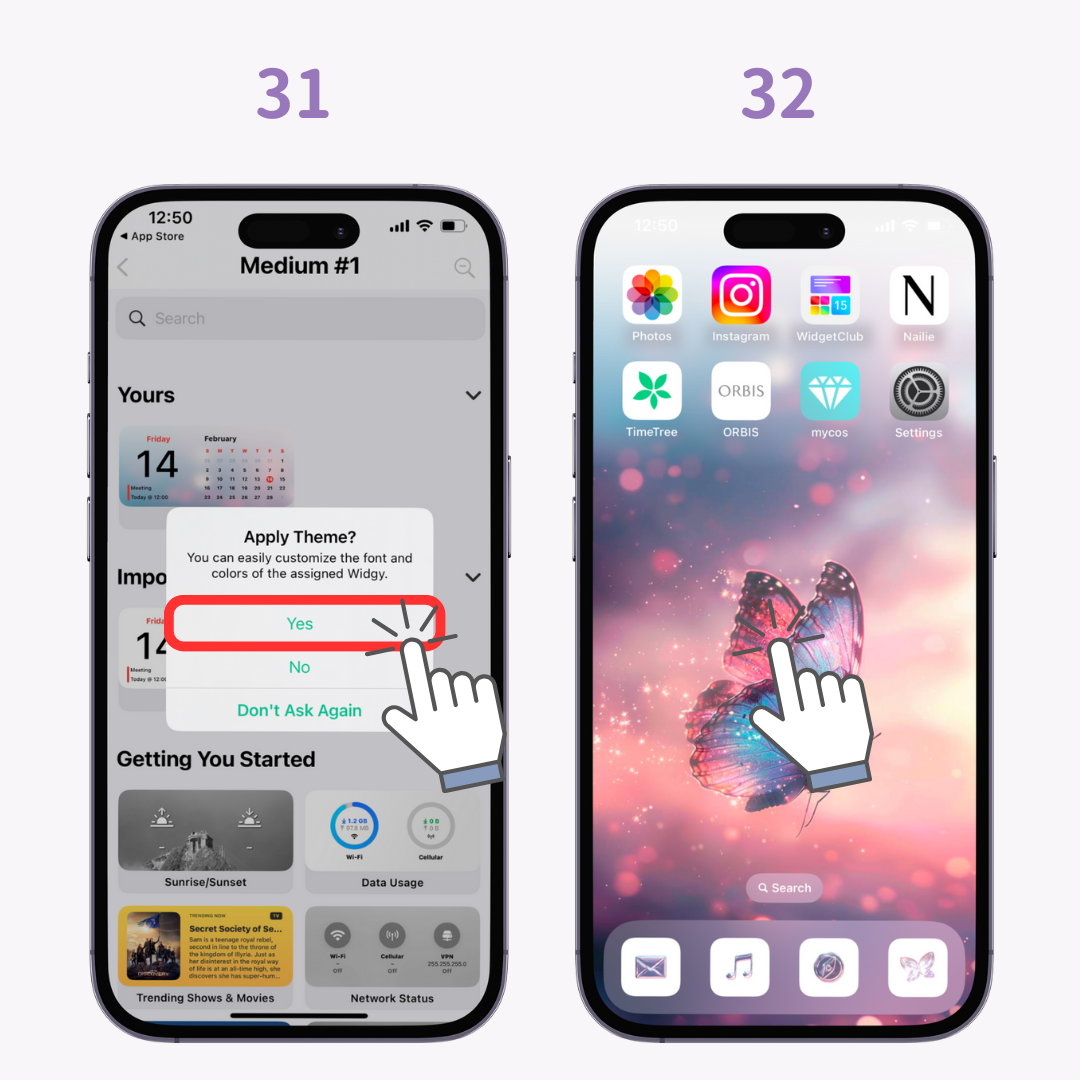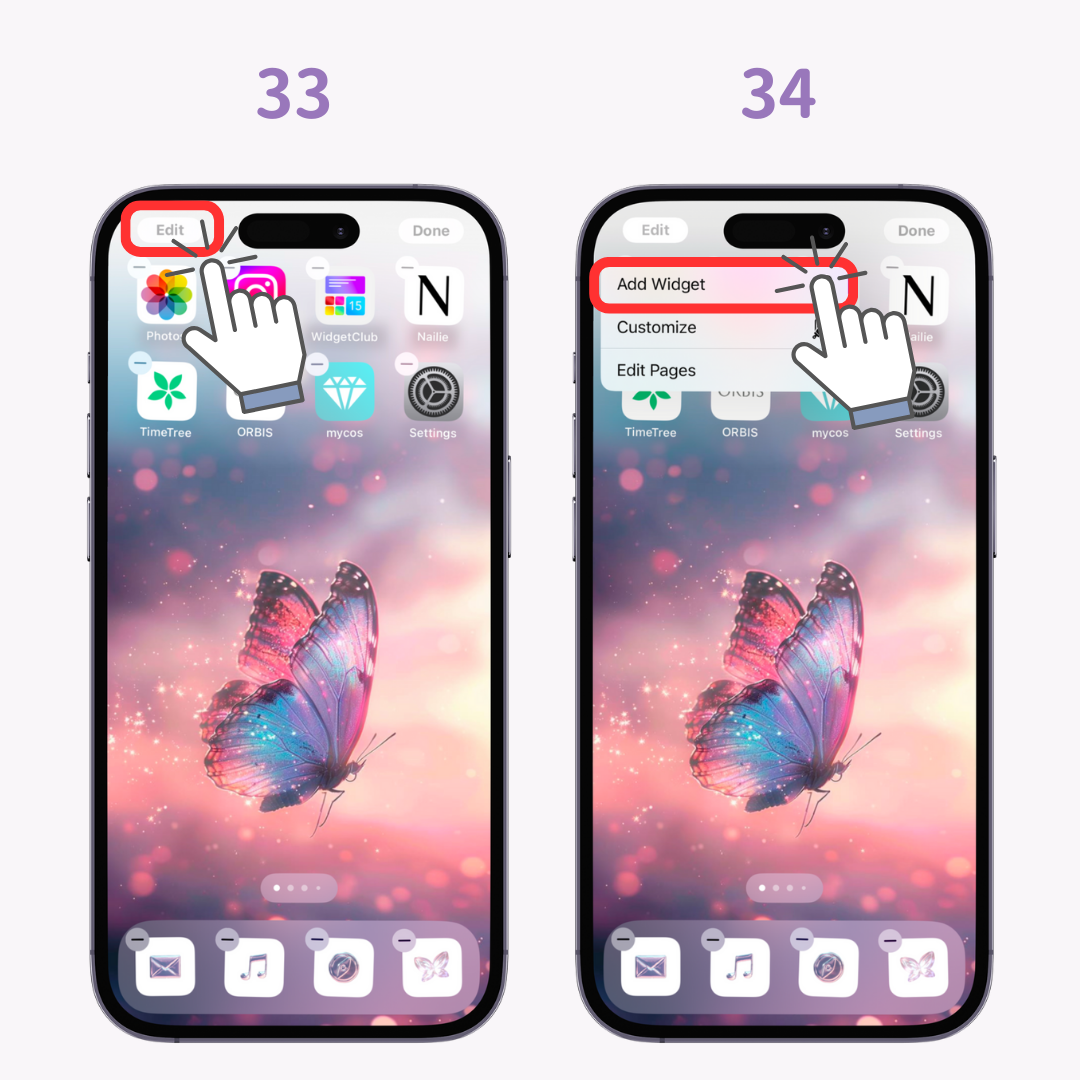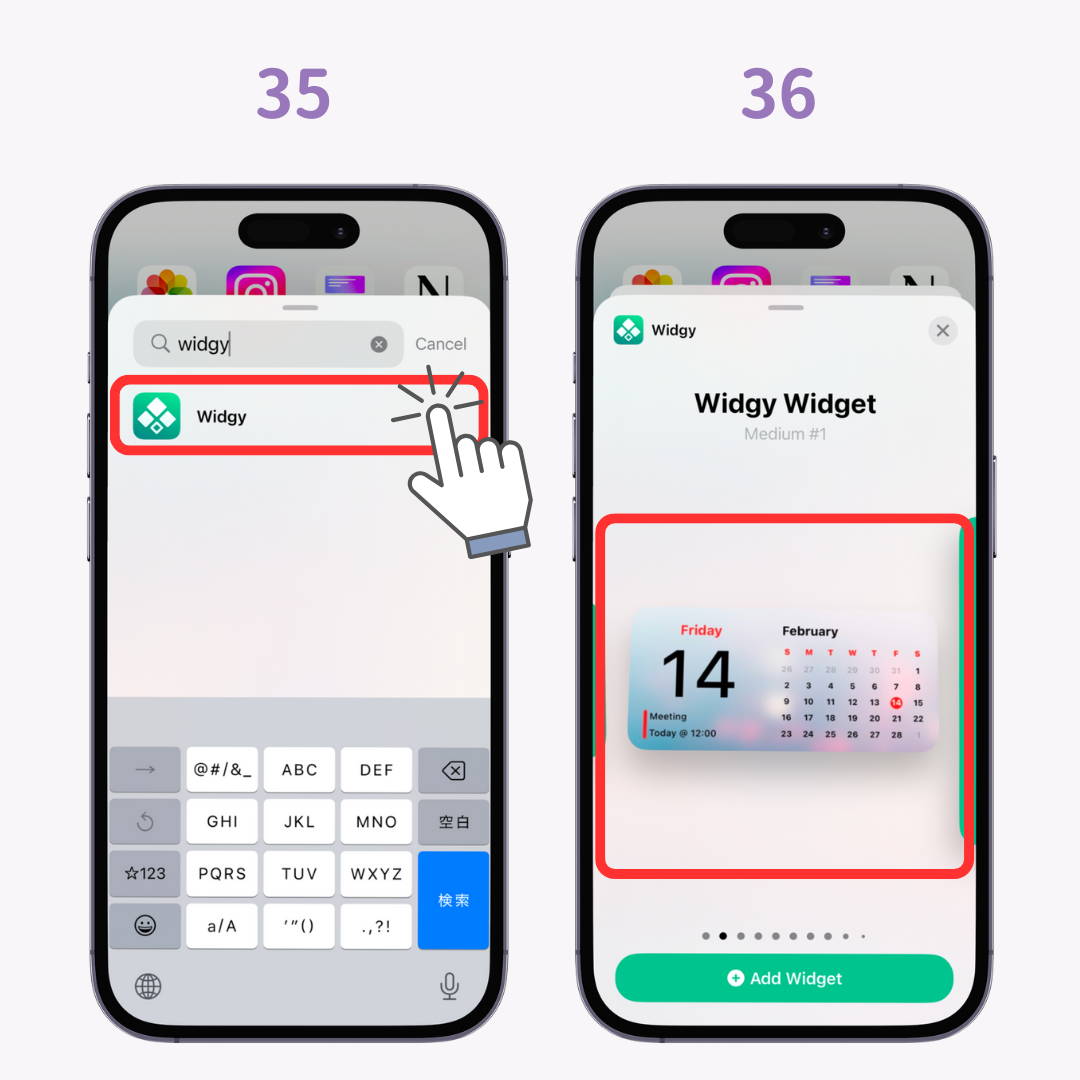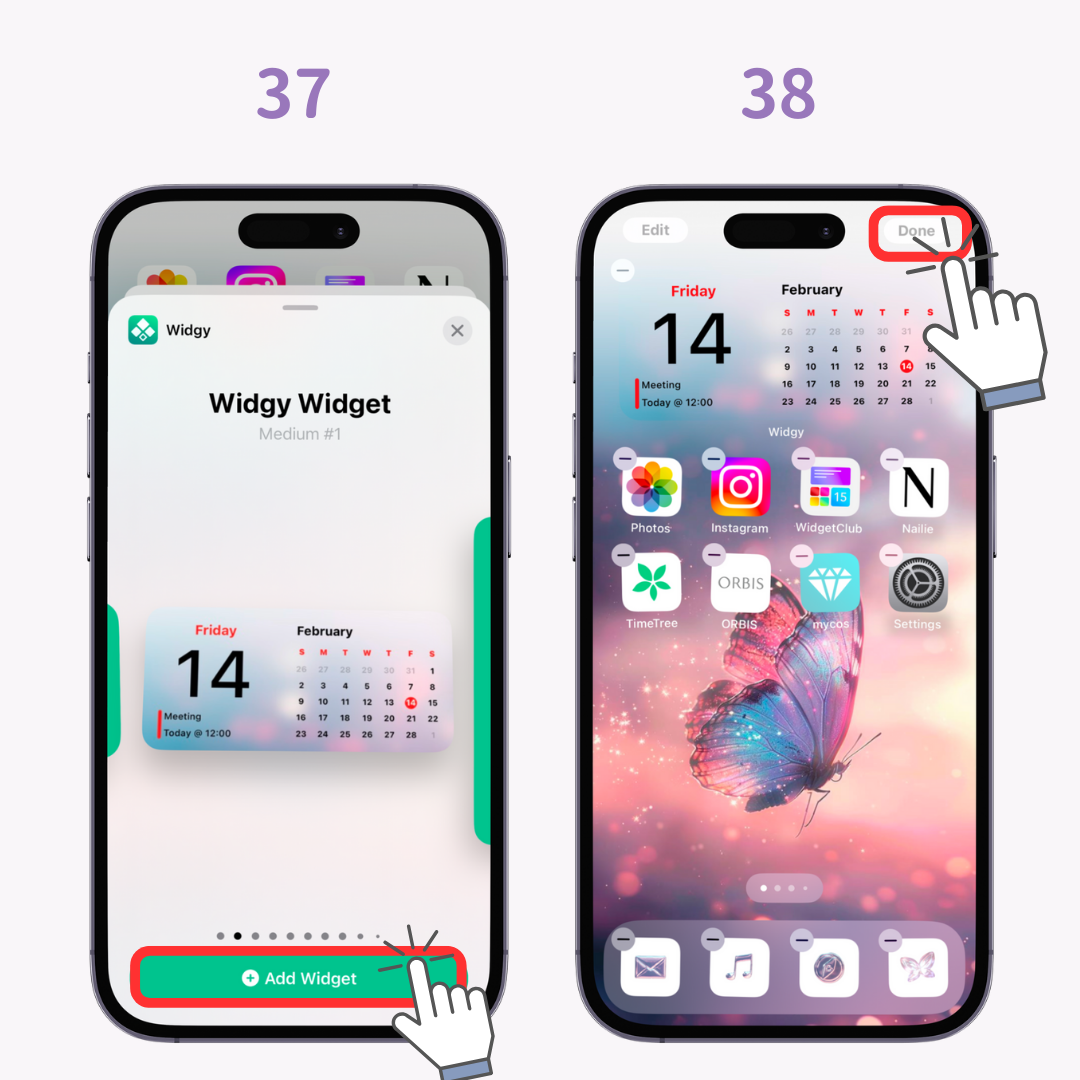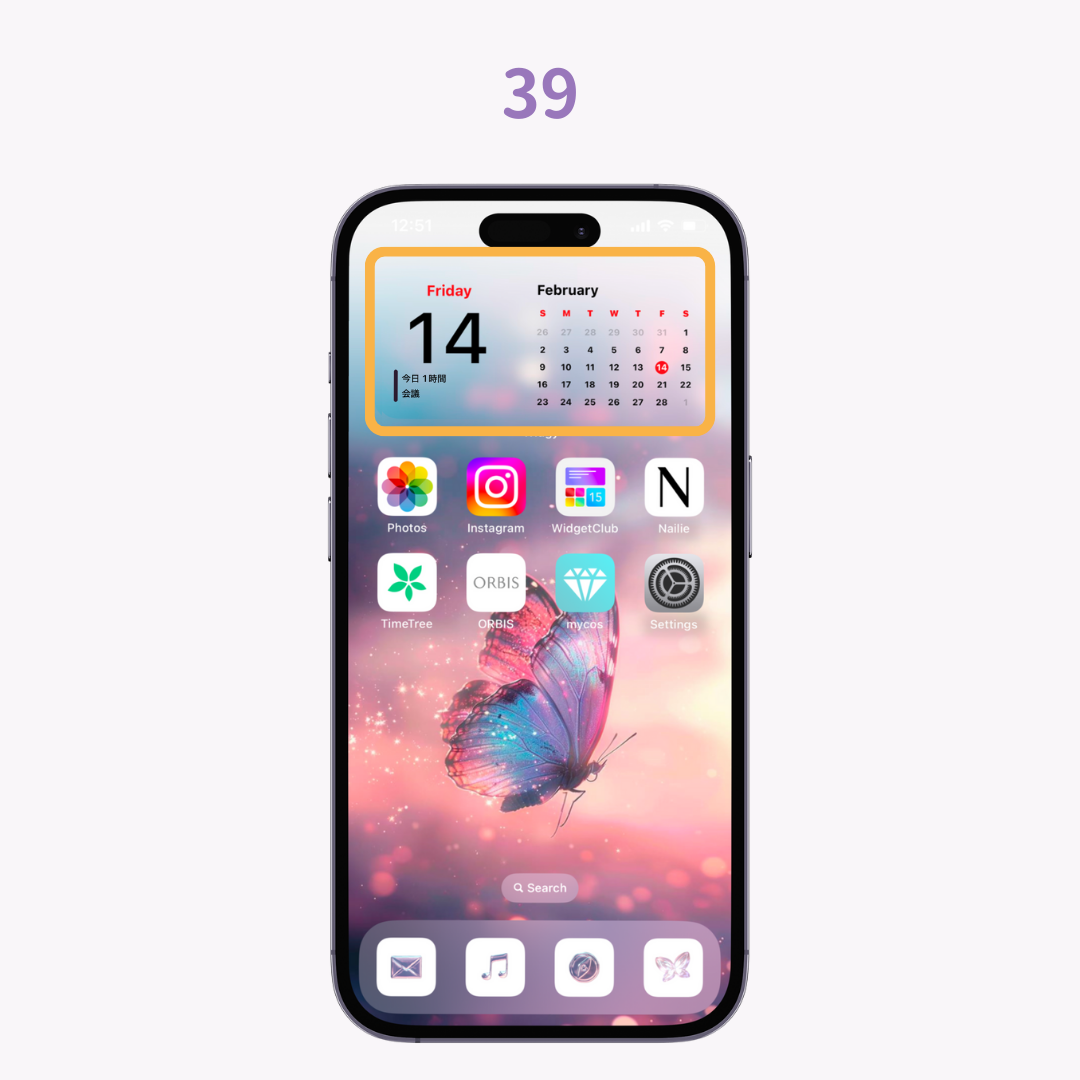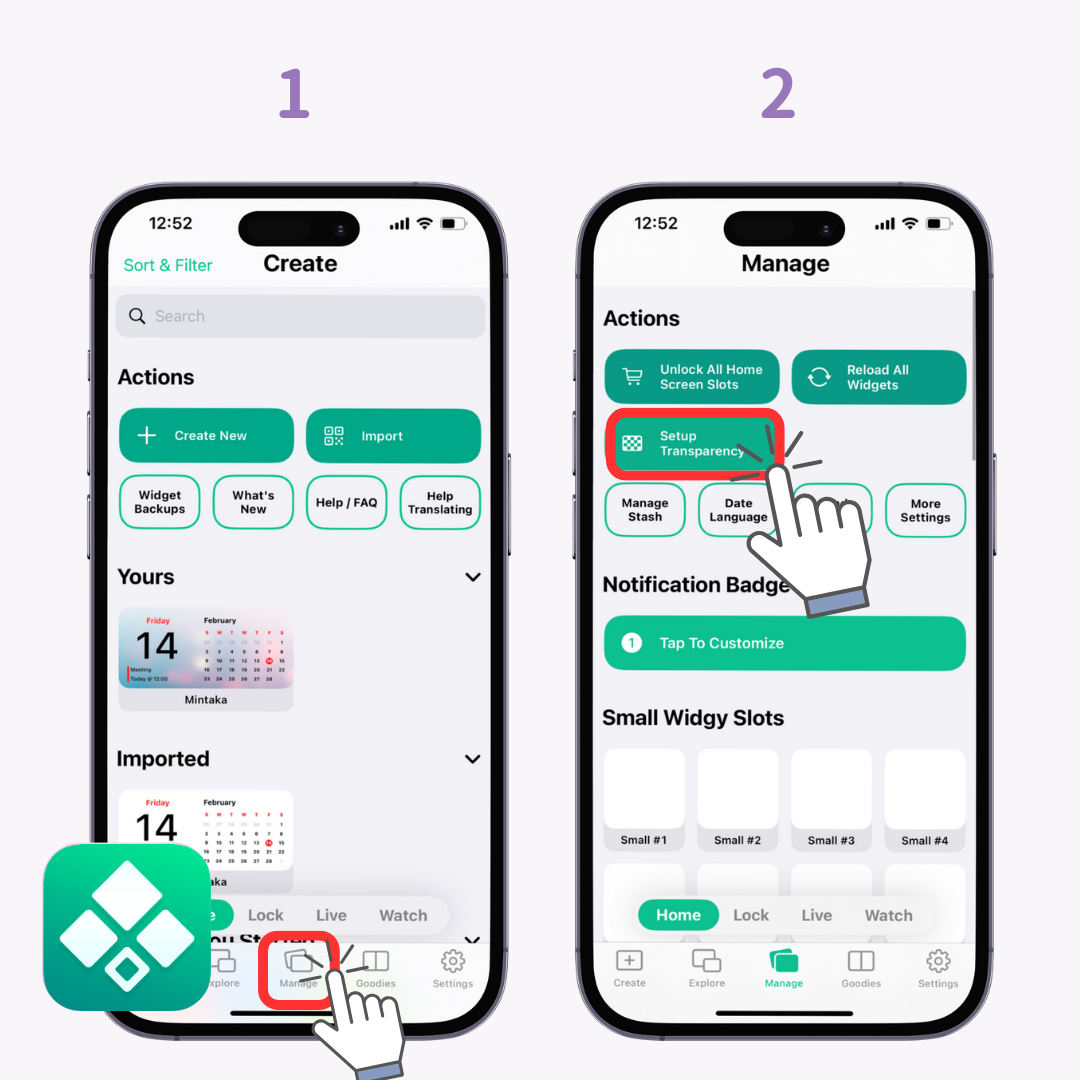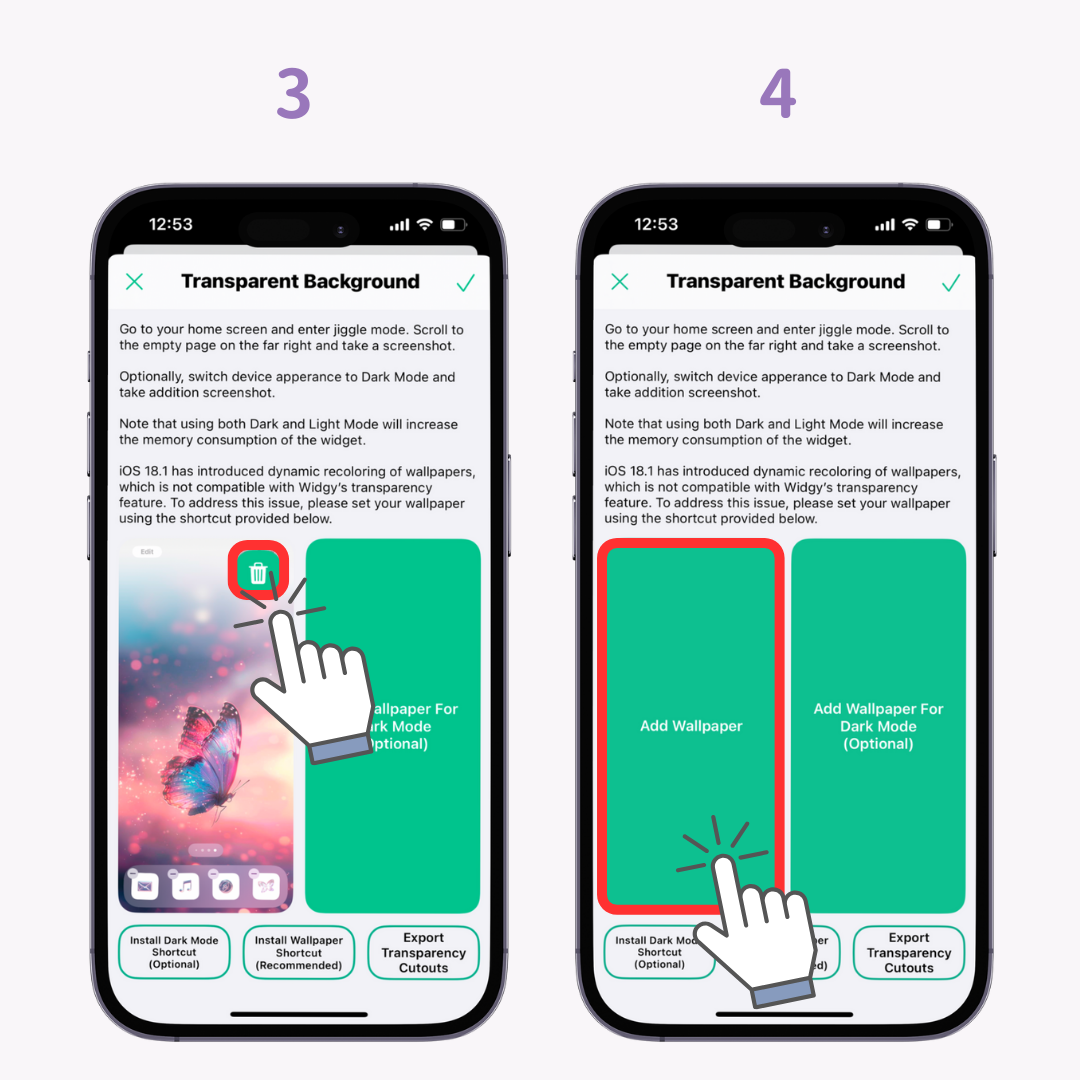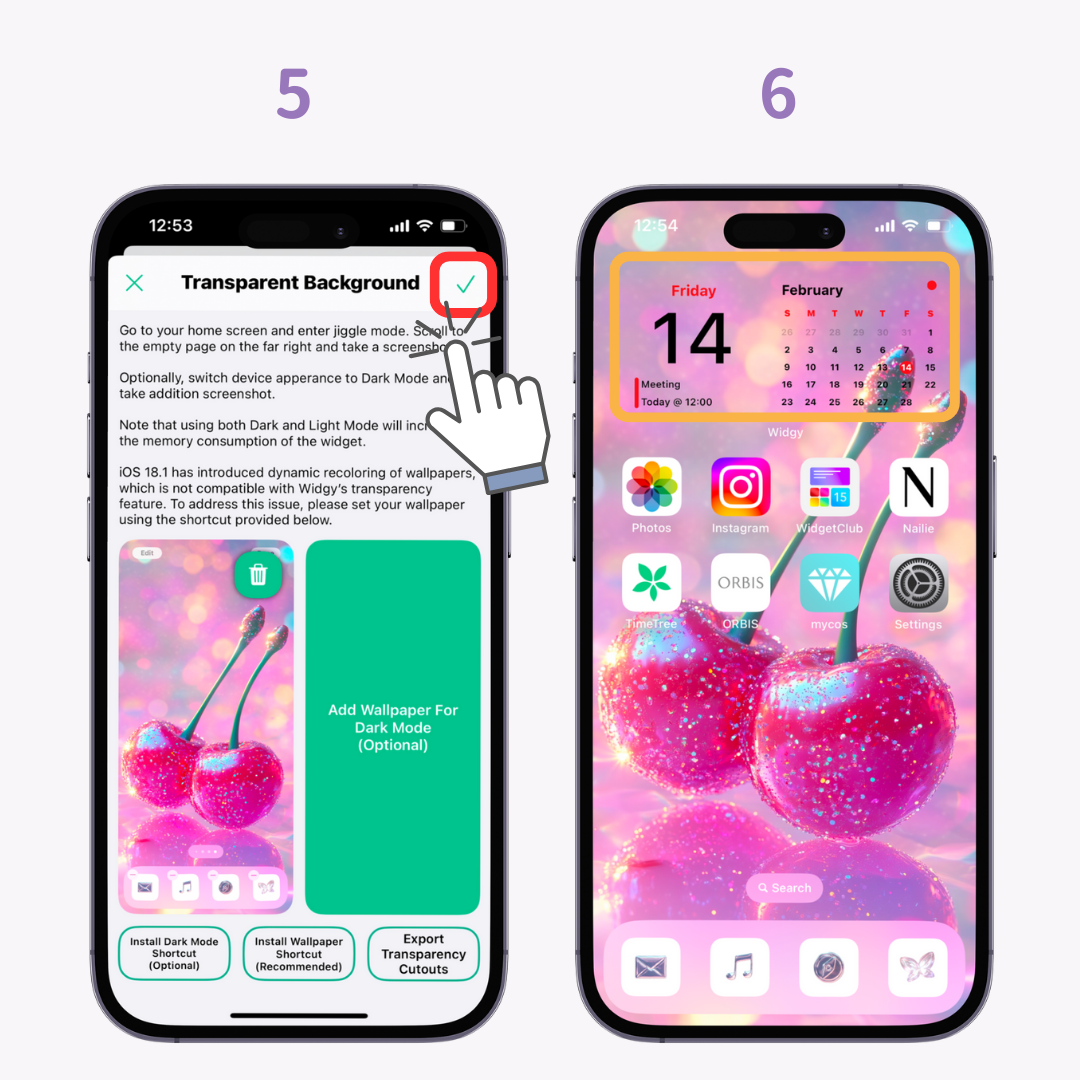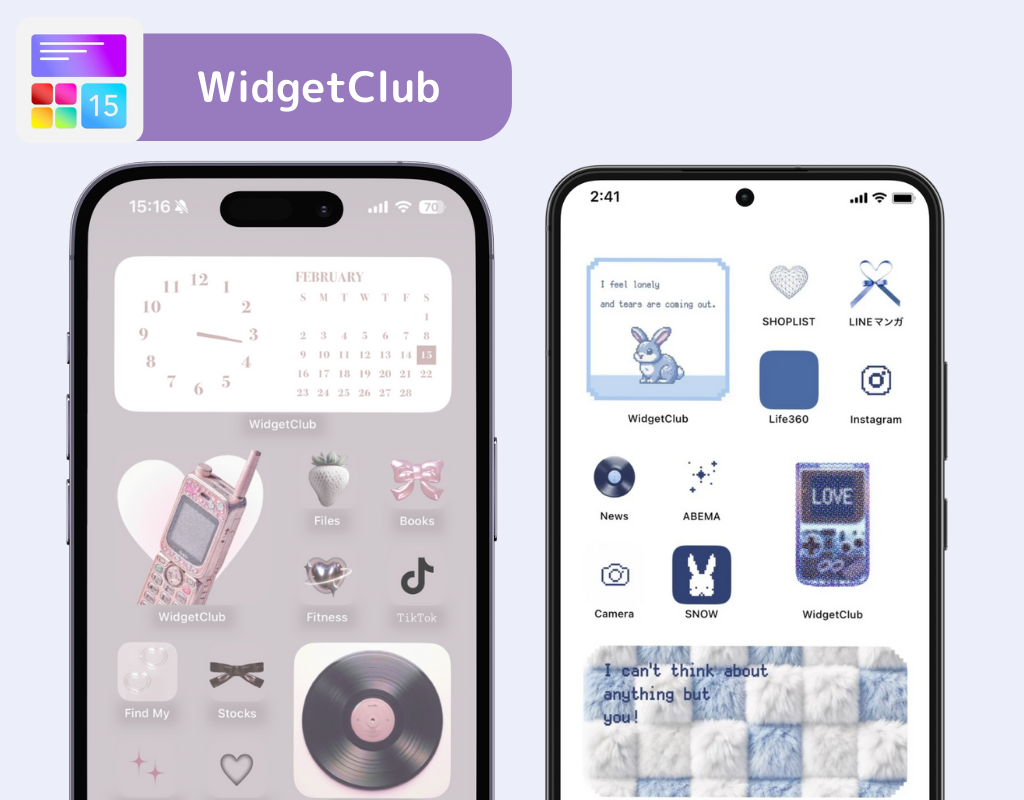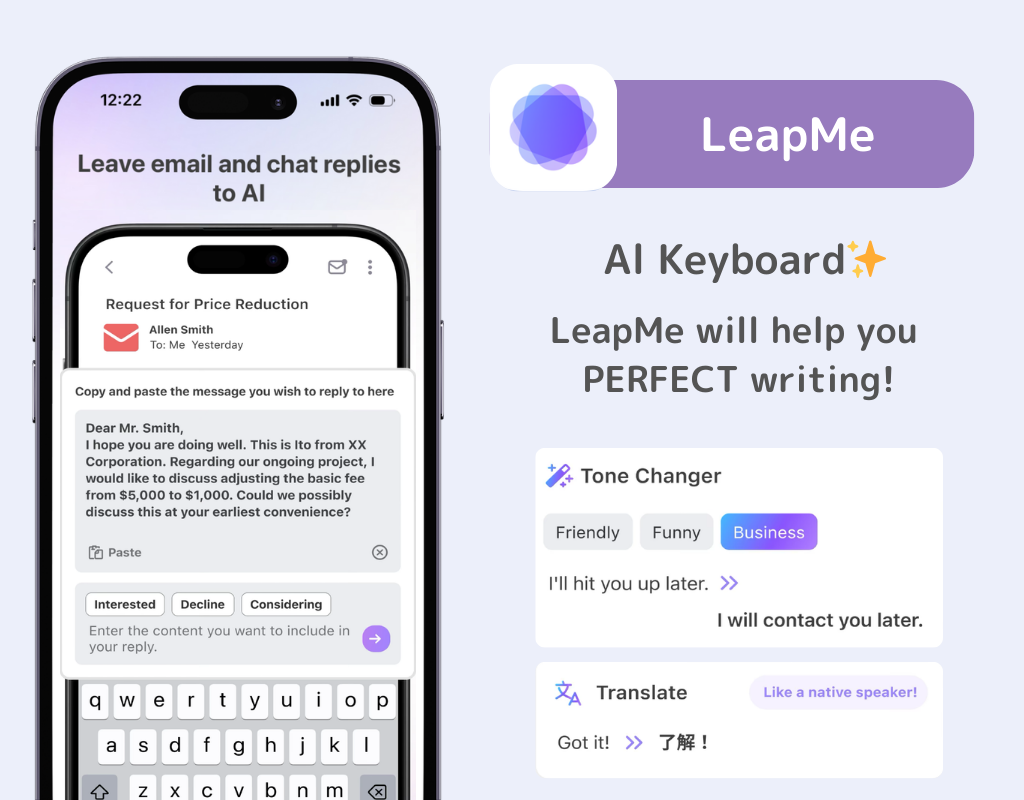ვიჯეტები ძალიან მოსახერხებელია, მაგრამ ისინი ფარავს თქვენს ფონს... თუ ასე ჟღერს, ეს აუცილებლად წასაკითხია! იცოდით, რომ რეალურად შეგიძლიათ შექმნათ გამჭვირვალე ვიჯეტები? მაშინაც კი, თუ ეს რთულად მოგეჩვენებათ, მე მას ეტაპობრივად დავამსხვრევ, ასე რომ თქვენ შეგიძლიათ სცადოთ!
【Android】როგორ შევქმნათ გამჭვირვალე ვიჯეტი
მე გამოვიყენებ პერსონალიზაციის აპს "WidgetClub" ! ამ აპლიკაციის საშუალებით თქვენ შეგიძლიათ მარტივად შექმნათ ვიჯეტები გამჭვირვალე ფონით. 🧙♀️
- ჩამოტვირთეთ WidgetClub.
- გახსენით აპლიკაცია და შეეხეთ "შექმნა".
- შეეხეთ "ვიჯეტს".
- აირჩიეთ ვიჯეტის ტიპი, რომლის შექმნაც გსურთ (ამ სახელმძღვანელოსთვის მე ავირჩიე დიდი).
- შეეხეთ ფერთა პალიტრას "ფონის ფერი".
- გადაიტანეთ ქვედა სლაიდერი მარცხნივ (დააყენეთ ის 0-ზე).
- პარამეტრების მორგება, როგორიცაა "თემის ფერი" და "ფონტი".
- შეეხეთ "დაყენებას".
- აირჩიეთ ჩარჩო, სადაც გსურთ ვიჯეტის დაყენება.
- კითხვაზე, "დამატება მთავარ ეკრანზე?" შეეხეთ "დამატება".
- დაბრუნდით მთავარ ეკრანზე და შეეხეთ ჩარჩოს გარეთ.
- შესრულებულია!
【iPhone】 როგორ შევქმნათ გამჭვირვალე ვიჯეტი
iPhone-ის მომხმარებლებისთვის მე გამოვიყენებ აპს „Widgy Widgets“. ეს სახელმძღვანელო დაფუძნებულია iOS 18-ზე, ამიტომ განაახლეთ თქვენი iOS უახლესი ვერსიით დაწყებამდე.
- ჩამოტვირთეთ Widgy ვიჯეტები.
- გეჭიროთ საწყისი ეკრანი.
- გადაფურცლეთ მარცხნივ, რათა იპოვოთ ცარიელი ეკრანი აპების გარეშე.
- გადაიღეთ ამ ეკრანის სკრინშოტი.
- გახსენით "Widgy Widgets" და შეეხეთ "Explore".
- აირჩიეთ ვიჯეტი, რომლის შექმნაც გსურთ.
- შეეხეთ "ვიჯეტის იმპორტს".
- როდესაც "იმპორტი წარმატებით იქნა!" გამოჩნდება, შეეხეთ "გადაწყვეტას".
- შეეხეთ "+ შექმნა".
- „იმპორტირებული“-დან აირჩიეთ ვიჯეტი, რომელიც ახლახან შეინახეთ.
- შეეხეთ "რედაქტირება როგორც ასლი".
- შეეხეთ "..." ღილაკს "ფორმის" განყოფილებაში.
- შეეხეთ "წაშლა".
- შეეხეთ "დაადასტურეთ".
- შეეხეთ "ახალი ფენის დამატება".
- შეეხეთ "სურათს".
- შეეხეთ "ფოტო ხატულას".
- შეეხეთ "Widgy".
- შეეხეთ "გამჭვირვალე ფონი".
- შეეხეთ „ფონის დამატებას“ (* თუ ამომხტარი ფანჯარა გამოჩნდება, შეეხეთ „გახსენით დაუყოვნებლივ“)
- აირჩიეთ თქვენი საწყისი ეკრანის ადრე გადაღებული ეკრანის სურათი.
- შეეხეთ "☑" ზედა მარჯვენა კუთხეში.
- შეეხეთ წერტილოვანი კვადრატის ხატულას.
- შეეხეთ "+"-ს "ზომის" ქვეშ, რათა დაარეგულიროთ გამოსახულება ვიჯეტის შესაფერისად.
- შეეხეთ "<" ზედა მარცხენა მხარეს.
- შეეხეთ "დაადასტურეთ".
- შეეხეთ "მართვა".
- აირჩიეთ ვიჯეტის ზომა, რომელიც ახლახან შექმენით.
- „შენიდან“ კვლავ აირჩიეთ თქვენი ახლად შექმნილი ვიჯეტი.
- აირჩიეთ ადგილი, სადაც გსურთ ვიჯეტის განთავსება და შეეხეთ "✔"
- როდესაც მოგეთხოვებათ "გამოიყენოთ თემა?" შეეხეთ "დიახ".
- დაბრუნდით მთავარ ეკრანზე და გეჭიროთ.
- შეეხეთ "რედაქტირებას" ზედა მარცხენა მხარეს.
- შეეხეთ "ვიჯეტის დამატებას".
- მოძებნეთ „Widgy“ და შეეხეთ მას.
- აირჩიეთ ვიჯეტი, რომელიც ახლახან შექმენით.
- შეეხეთ "ვიჯეტის დამატებას".
- შეეხეთ "შესრულებულია" ზედა მარჯვენა კუთხეში.
- ყველაფერი გაკეთებულია!
რა მოხდება, თუ გსურთ შეცვალოთ ფონის ფონი?
თუ გსურთ შეცვალოთ თქვენი ფონი და შეცვალოთ ვიჯეტი, მოგიწევთ ხელახლა დაარეგისტრიროთ „გამჭვირვალე ფონის სურათი“. გაითვალისწინეთ, რომ ნებისმიერი არსებული გამჭვირვალე ვიჯეტი ასევე განახლდება ახალ ფონზე.
- გახსენით აპლიკაცია და შეეხეთ "მართვა".
- შეეხეთ "გამჭვირვალობის დაყენებას".
- შეეხეთ წაშლის ხატულას.
- შეეხეთ "ფონის დამატებას".
- აირჩიეთ ახალი ფონი და შეეხეთ "✔" ზედა მარჯვენა კუთხეში.
- შესრულებულია!
რეზიუმე
დღეს მე წარმოგიდგინე როგორ შევქმნათ გამჭვირვალე ვიჯეტები, რომლებიც მყისიერად გახდის თქვენს მთავარ ეკრანს უფრო ელეგანტურ იერს! სცადე!
გახადე შენი ტელეფონი კიდევ უფრო მოდური!
თუ Android-ისა და iPhone-ის საწყისი ეკრანის მორგებას აპირებთ, WidgetClub არის გზა! 💞 არა მხოლოდ შეგიძლიათ დააკონფიგურიროთ ვიჯეტები, არამედ ხატები, შექმნათ ერთიანი და ელეგანტური სახე. 🧙♀️ იხილეთ ქვემოთ!
გაზარდეთ პროდუქტიულობა AI კლავიატურით "LeapMe"!
ოდესმე გამოგიყენებიათ AI-ზე მომუშავე კლავიატურა? 👀 იქნება ეს ჩვეულებრივი ჩეთები თუ საქმიანი ელფოსტა, LeapMe გაძლევთ საშუალებას უპასუხოთ მყისიერად, უბრალოდ აკრიფეთ ის, რისი თქმაც გსურთ. 📝 როგორც კი სცადე, მის გარეშე ვეღარ წახვალ! გარდა ამისა, ის მხარს უჭერს თარგმანებს 🌏
დაკავშირებული სტატიები